Norton Internet Security. Producthandleiding
|
|
|
- Petra van der Meer
- 6 jaren geleden
- Aantal bezoeken:
Transcriptie
1 Norton Internet Security Producthandleiding
2 Norton Internet Security Producthandleiding De software die in deze handleiding wordt beschreven, wordt geleverd met een licentieovereenkomst en mag alleen worden gebruikt in overeenstemming met de voorwaarden in deze overeenkomst. Documentatieversie Copyright 2017 Symantec Corporation. Alle rechten voorbehouden. Symantec, het Symantec-logo, het keurmerkvinkje, LiveUpdate, Norton en Norton by Symantec zijn handelsmerken of gedeponeerde handelsmerken van Symantec Corporation of haar dochterondernemingen in de Verenigde Staten en andere landen. Het product dat in dit document wordt beschreven, wordt gedistribueerd onder licenties waarmee het gebruik, het kopiëren, het distribueren en het decompileren/toepassen van reverse-engineering ervan wordt beperkt. Geen enkel deel van dit document mag worden gereproduceerd in enige vorm op enige wijze zonder voorafgaande schriftelijke toestemming van Symantec Corporation en zijn eventuele licentiegevers. DE DOCUMENTATIE WORDT GELEVERD 'ZOALS DEZE IS' EN ALLE EXPLICIETE OF IMPLICIETE VOORWAARDEN, REPRESENTATIES EN GARANTIES, WAARONDER IMPLICIETE GARANTIES VAN VERKOOPBAARHEID, GESCHIKTHEID VOOR EEN BEPAALD DOEL OF NIET-SCHENDING WORDEN AFGEWEZEN, TENZIJ DERGELIJKE DISCLAIMERS NIET WETTELIJK ZIJN TOEGESTAAN. SYMANTEC CORPORATION IS NIET AANSPRAKELIJK VOOR INCIDENTELE OF GEVOLGSCHADE IN VERBAND MET DE VERSTREKKING, PRESTATIES OF HET GEBRUIK VAN DEZE DOCUMENTATIE. DE INFORMATIE IN DEZE DOCUMENTATIE KAN ZONDER VOORAFGAANDE KENNISGEVING WORDEN GEWIJZIGD. De Gelicentieerde Software en Documentatie worden beschouwd als commerciële computersoftware zoals gedefinieerd in FAR en zijn onderhevig aan beperkte rechten zoals gedefinieerd in FAR Sectie 'Commercial Computer Software - Restricted Rights' en DFARS , e.v. 'Commercial Computer Software and Commercial Computer Software Documentation,' al naar gelang van toepassing, en eventuele verdere voorschriften, ongeacht of die door Symantec zijn geleverd op locatie of als hosted services. Het gebruiken, wijzigen, uitgeven van een reproductie, uitvoeren, weergeven of openbaar maken van de gelicentieerde Software en Documentatie door de Amerikaanse regering zal uitsluitend gebeuren in overeenstemming met de voorwaarden van deze Overeenkomst. Symantec Corporation 350 Ellis Street, Mountain View, CA Gedrukt in Tsjechië
3 Inhoudsopgave Hoofdstuk 1 Welkom bij Norton... 6 Uw Norton-product... 6 Systeemvereisten voor Norton Internet Security... 7 Een Norton-account maken... 8 Aanmelden bij uw Norton-account... 9 Norton Early Adopter-programma... 9 Registratie voor het Norton Early Adopter-programma Het Norton Early Adopter-programma opzeggen Hoofdstuk 2 Norton downloaden en installeren Norton downloaden en installeren Norton op andere apparaten installeren Uw Norton-licentie overdragen naar een nieuw apparaat Uw Norton-product activeren Problemen met Norton Bootable Recovery Tool oplossen Hoofdstuk 3 Inzicht krijgen in en reageren op bedreigingen Bedreigingen oplossen als uw apparaat gevaar loopt LiveUpdate uitvoeren Reageren op beveiligingsrisico's Risico's of bedreigingen in quarantaine verwerken Soorten risico's Soorten bedreigingen Soorten virussen Hoofdstuk 4 Uw beveiliging beheren Informatie over uw systeemactiviteiten weergeven Het vertrouwensniveau van een bestand controleren De Rapportkaart bekijken Hoofdstuk 5 Uw computer scannen Een Snelle scan uitvoeren Een volledige systeemscan uitvoeren... 37
4 Inhoudsopgave 4 Geselecteerde stations, mappen of bestanden scannen Een aangepaste scan uitvoeren Een scan plannen Uw computer scannen met Norton Power Eraser Instellingen voor Automatische bescherming SONAR-beveiliging in- of uitschakelen Beveiligingsbedreigingen uitsluiten van scans Items toevoegen aan Uitgesloten handtekeningen Bestands-id's wissen die van scans worden uitgesloten Opstartbeveiliging configureren Automatische taken in- of uitschakelen Aangepaste taken uitvoeren Beveiligings- en prestatiescans plannen Hoofdstuk 6 Beveiligd blijven op internet Norton Firewall in- of uitschakelen Programmaregels aanpassen De volgorde van firewallregels wijzigen Een verkeersregel tijdelijk uitschakelen Een geblokkeerd programma toestaan Melding van firewallblokkering uitschakelen Alle apparaten uit de lijst met uitsluitingen voor Inbraakpreventie verwijderen Browserbeveiliging in- of uitschakelen Misbruikpreventie Misbruikpreventie in- of uitschakelen AutoBlock in- of uitschakelen De blokkering opheffen van computers die door AutoBlock zijn geblokkeerd Een apparaat toevoegen aan Apparaatvertrouwen Downloadinformatie in- of uitschakelen Filteren van spam in- of uitschakelen Het internetgebruik van Norton definiëren Beperken van netwerkgebruik in- of uitschakelen Hoofdstuk 7 Uw gevoelige gegevens beveiligen De Norton-browserextensies toevoegen Norton Safe Web in- of uitschakelen Op het web zoeken met Norton Safe Search Scaminformatie in- of uitschakelen Antiphishing in- of uitschakelen Identity Safe openen... 73
5 Inhoudsopgave 5 Identity Safe in- of uitschakelen Safe in de cloud maken Uw safe in de cloud verwijderen Uw Identity Safe-gegevens exporteren Uw Identity Safe-gegevens importeren De Norton-werkbalk in- of uitschakelen Norton Shopping Guarantee Een aankoop registreren voor de Norton Shopping Guarantee Een claim indienen voor een aankoop in Norton Shopping Guarantee Hoofdstuk 8 Optimale pc-werking handhaven Het resourcegebruik van actieve processen bekijken Uw vaste schijven handmatig optimaliseren Prestatiewaarschuwingen configureren Een scan uitvoeren om onnodige bestanden op te ruimen Diagnostisch rapport uitvoeren Opstartitems beheren Het opstartvolume optimaliseren Hoofdstuk 9 Instellingen aanpassen Proxy-instellingen voor netwerk configureren De instellingen van uw Norton-product aanpassen Norton configureren voor optimaal batterijgebruik Extern beheer in- of uitschakelen Uw Norton-productinstellingen met een wachtwoord beveiligen Het wachtwoord voor uw Norton-productinstellingen opnieuw instellen Norton Product Tamper Protection in- of uitschakelen Hoe gebruik ik de tool Zoeken? Een Sneltoets voor Zoeken instellen Hoofdstuk 10 Extra oplossingen vinden Het versienummer van uw product vinden Controleren op een nieuwe versie van het product Problemen oplossen met behulp van Norton Autofix Redenen voor mislukken van Nu verhelpen Uw Norton-product verwijderen... 98
6 Hoofdstuk 1 Welkom bij Norton Dit hoofdstuk bevat de volgende onderwerpen: Uw Norton-product Systeemvereisten voor Norton Internet Security Een Norton-account maken Aanmelden bij uw Norton-account Norton Early Adopter-programma Uw Norton-product Hartelijk dank dat u het nieuwste Norton-product heeft gekocht! Norton combineert superieure beveiliging en snelle prestaties met een gebruiksvriendelijk ontwerp om uw apparaten te beveiligingen tegen actuele geavanceerde bedreigingen. Uw identiteit en gegevens worden beschermd en uw computer wordt in optimale conditie gehouden. Of u nu één computer of meerdere apparaten heeft, Norton biedt bescherming voor uw gezin op internet. Voor ons draait alles om de beveiliging van uw gegevens en informatie. Dat is ook de reden waarom Norton deze grote belofte durft te maken: vanaf het moment dat u zich abonneert, is een Norton-expert beschikbaar om te zorgen dat uw apparaat virusvrij blijft, of u krijgt uw geld terug. U kunt met één Norton-abonnement al uw computers, smartphones of tablets met Windows-, Mac-, Android- en ios-besturingssystemen beschermen. De nieuwste virusdefinities en productfuncties worden automatisch op uw apparaat geïnstalleerd door LiveUpdate, zodat u altijd van de best mogelijk beveiliging kunt profiteren. Als u problemen heeft met het configureren van uw Norton-product, is extra hulp beschikbaar. Uw Norton-product biedt gebruiksvriendelijke ondersteuningsopties.
7 Welkom bij Norton Systeemvereisten voor Norton Internet Security 7 Systeemvereisten voor Norton Internet Security Wilt u Norton Internet Security op uw pc's, Macs, smartphones of tablets installeren, dan moeten deze aan de minimale systeemvereisten voldoen. Windows Besturingssystemen Microsoft Windows 10 en Windows 10 Pro (32-bits en 64-bits) Microsoft Windows 8.1 of later (32-bits en 64-bits) Microsoft Windows 8 en Windows 8 Pro (32-bits en 64-bits) Microsoft Windows 7 (32-bits en 64-bits) met Service Pack 1 of later Microsoft Windows Vista (32-bits en 64-bits) met Service Pack 1 of later Microsoft Windows XP met Service Pack 3 Hardware Processor Voor Windows XP: 300 MHz Voor Windows 10/8/7/Vista: 1 GHz RAM Voor Windows 10: 2 GB (minimaal 512 MB RAM vereist voor Recovery Tool) Voor Windows 8/7: 1 GB (32 bits) (minimaal 512 MB RAM vereist voor Recovery Tool) Voor Windows Vista: 512 MB Voor Windows XP: 256 MB Vasteschijfruimte 300 MB beschikbare schijfruimte Browserondersteuning voor Bescherming van kwetsbare punten De volgende browsers worden ondersteund voor Bescherming van kwetsbare punten. Microsoft Internet Explorer 8.0 of hoger (32-bits en 64-bits) 1,2 Mozilla Firefox (32-bits en 64-bits) 2 Google Chrome (32-bits en 64-bits) 2 Browserondersteuning voor Phishingbescherming, Safe Search en Wachtwoordbeheer
8 Welkom bij Norton Een Norton-account maken 8 De volgende browsers worden ondersteund voor Phishing-bescherming, Safe Search en Wachtwoordbeheer Microsoft Internet Explorer 8.0 of hoger (32-bits en 64-bits) 1,2 Mozilla Firefox (32-bits en 64-bits) 2 Google Chrome (32-bits en 64-bits) 2 clients Norton Internet Security biedt ondersteuning voor het scannen van s op alle POP3-compatibele clients. Ondersteuning voor AntiSpam Deze client wordt ondersteund voor AntiSpam: Microsoft Outlook 2003 en later 1 Sommige beveiligingsfuncties zijn niet beschikbaar in Microsoft Internet Explorer 10.0 of later. 2 Zoals beschikbaar gesteld door Symantec binnen uw serviceperiode. Een Norton-account maken In uw Norton-account kunt u uw profiel bijwerken en bijhouden welke apparaten zijn verbonden. U kunt ook uw factureringsvoorkeuren wijzigen of uw product verlengen via uw Norton-account. U heeft een Norton-account gemaakt als u een aankoop heeft gedaan in de Norton Online Store, of als u uw product al heeft gedownload en geïnstalleerd. Als u zich heeft geregistreerd voor Norton Family, Norton Online Backup of Norton Safe Web, is het mogelijk dat u een al Norton-account heeft. Controleer of de Norton Security-licentie ook aan deze account is gekoppeld. Een Norton-account maken 1 Ga naar 2 Klik op Account maken. 3 Voer een geldig adres en wachtwoord in voor uw account. U heeft deze aanmeldingsgegevens nodig om u in de toekomst bij Norton aan te melden. 4 Kies uw regio. 5 Lees privacybeleid en ga ermee akkoord. Klik vervolgens op Registreren.
9 Welkom bij Norton Aanmelden bij uw Norton-account 9 Aanmelden bij uw Norton-account Meld u aan bij uw Norton-account om uw apparaten te controleren, uw profiel bij te werken of uw factureringsvoorkeuren te wijzigen. Aanmelden bij uw Norton-account 1 Ga naar 2 Klik op Aanmelden. 3 Voer het adres en wachtwoord in die u heeft opgegeven toen u uw Norton-account heeft gemaakt en klik op Aanmelden. 4 Klik op Wachtwoord vergeten? als u uw wachtwoord niet meer weet. Volg de instructies om een te ontvangen met een link om een nieuw wachtwoord in te stellen. Opmerking: Als u heeft gekozen voor authenticatie in twee stappen bij het openen van uw Norton-account, moet u naast uw wachtwoord ook de verificatiecode gebruiken. Zie voor meer informatie Authenticatie in twee stappen voor Norton-account Norton Early Adopter-programma Via het Norton Early Adopter-programma kunt u voorlopige softwareversies van Norton downloaden en als een van de eersten nieuwe functies uitproberen. Als u een upgrade uitvoert naar een voorlopige versie, hoeft u geen aparte Norton-account te maken. Het is ook niet nodig om Norton te verwijderen. Wanneer u zich registreert voor het Norton Early Adopter-programma, wordt de nieuwste voorlopige softwareversie op uw computer gedownload door Norton LiveUpdate. Welke voordelen biedt het Norton Early Adopter-programma? Geeft u een voorproefje van de nieuwste Norton Security-functies.
10 Welkom bij Norton Norton Early Adopter-programma 10 Stelt u in staat feedback te geven die kan worden meegenomen in de uiteindelijke versie van het product. Wie kunnen zich registreren voor het Norton Early Adopter-programma? Een beperkt aantal betalende of actieve gebruikers ontvangt een uitnodiging in hun product om zich voor het Norton Early Adopter-programma te registreren. Dit is de enige manier waarop u zich de eerste keer voor het programma kunt registreren. Hoe kan ik mij registreren voor het Norton Early Adopter-programma? Als u in uw product een uitnodiging ontvangt voor het Norton Early Adopter-programma, kunt u zich registreren. U kunt het Norton Early Adopter-programma op elk gewenst moment opzeggen. Zie voor meer informatie Registratie voor het Norton Early Adopter-programma. Kan ik de software terugdraaien naar mijn vorige versie als ik het Norton Early Adopter-programma opzeg? U kunt het Norton Early Adopter-programma op elk gewenst moment opzeggen en de software terugdraaien naar uw eerdere versie van het Norton-product. Zie voor meer informatie Registratie voor het Norton Early Adopter-programma. Moet ik een back-up maken van mijn lokale Norton-back-upstation voordat ik me registreer voor het Norton Early Adopter-programma? U hoeft geen back-up te maken van uw gegevens. De recentste voorlopige Norton-softwareversie wordt door Norton LiveUpdate geïnstalleerd. Uw lokale Norton-instellingen gaan echter wel verloren wanneer u het Norton Early Adopter-programma opzegt. Laat ons weten wat u van het Norton Early Adopter-programma vindt. Feedback geven Registratie voor het Norton Early Adopter-programma Als u in uw product een uitnodiging ontvangt om u te registreren voor het Norton Early Adopter-programma, kunt u dit doen. U kunt het Norton Early Adopter-programma op elk gewenst moment opzeggen.
11 Welkom bij Norton Norton Early Adopter-programma 11 Registratie voor het Norton Early Adopter-programma via de uitnodiging 1 Klik op Meer informatie in de uitnodiging voor het Norton Early Adopter-programma. 2 Lees de pagina met meer informatie over Norton EAP. Klik vervolgens op Deelnemen. 3 Lees de Norton-licentieovereenkomst en klik op Ik ga akkoord. 4 Voer uw Norton-accountgegevens in en klik op Aanmelden. 5 Klik in het venster Registratie voltooid op Sluiten. De voorlopige softwareversie wordt tijdens de volgende LiveUpdate-sessie naar uw computer gedownload. Registratie voor het Norton Early Adopter-programma via het venster Beheerinstellingen van Norton. Als u de uitnodiging in het product heeft afgewezen of genegeerd, kunt u zich toch nog registreren voor het Norton Early Adopter-programma via uw Norton-product. 1 Klik in het hoofdvenster van Norton op Instellingen. 2 Klik in het venster Instellingen, onder Gedetailleerde instellingen, op Beheerinstellingen. 3 Klik in het venster Beheerinstellingen in de rij Norton Early Adopter-programma op Deelnemen. 4 Lees de pagina met meer informatie over Norton EAP. Klik vervolgens op Deelnemen. 5 Lees de Norton-licentieovereenkomst en klik op Ik ga akkoord. 6 Voer het wachtwoord voor uw Norton-account in en klik op Aanmelden. 7 Klik in het venster Registratie voltooid op Sluiten. De voorlopige softwareversie wordt tijdens de volgende LiveUpdate-sessie naar uw computer gedownload. Het Norton Early Adopter-programma opzeggen U kunt het Norton Early Adopter-programma wanneer u dat wilt opzeggen via het venster Beheerinstellingen. Het Norton Early Adopter-programma opzeggen 1 Klik in het hoofdvenster van Norton op Instellingen. 2 Klik in het venster Instellingen, onder Gedetailleerde instellingen, op Beheerinstellingen. 3 Klik in het venster Beheerinstellingen in de rij Norton Early Adopter-programma op Registratie opheffen.
12 Welkom bij Norton Norton Early Adopter-programma 12 4 Het hulpprogramma Norton Remove and Reinstall wordt door uw Norton-product gestart om de software terug te draaien naar uw eerdere versie. 5 Lees de licentieovereenkomst en klik vervolgens op Ik ga akkoord. 6 Klik op Verwijderen en opnieuw installeren 7 Klik op Nu opnieuw opstarten. Nadat de computer opnieuw is gestart, volgt u de instructies op het scherm om de vorige versie van uw Norton-product opnieuw te installeren.
13 Hoofdstuk 2 Norton downloaden en installeren Dit hoofdstuk bevat de volgende onderwerpen: Norton downloaden en installeren Norton op andere apparaten installeren Uw Norton-licentie overdragen naar een nieuw apparaat Uw Norton-product activeren Problemen met Norton Bootable Recovery Tool oplossen Norton downloaden en installeren Beveiliging van uw apparaten en beheer van uw Norton-product is even gemakkelijk als het toevoegen van een nieuw apparaat aan uw Norton-account. Norton op uw computer downloaden en installeren 1 Ga naar 2 Als u niet bij uw Norton-account bent aangemeld, klikt u op Aanmelden en voert u uw adres en het wachtwoord van uw Norton-account in. Heeft u geen account, klik dan op Een account aanmaken en voltooi het aanmeldproces.
14 Norton downloaden en installeren Norton downloaden en installeren 14 3 Klik in het venster Norton instellen op Norton downloaden. Als u een nieuw product wilt installeren dat nog niet bij uw Norton-account is geregistreerd, klikt u op Een nieuwe productsleutel invoeren. Voer uw productsleutel in en klik op het pictogram > (Volgende).
15 Norton downloaden en installeren Norton op andere apparaten installeren 15 4 Klik op Akkoord en downloaden. 5 Klik op de sectie die de blauwe pijl op het scherm aanwijst en volg de instructie op het scherm. Voor Internet Explorer- of Microsoft Edge-browsers: klik op Uitvoeren. Voor Firefox of Safari: klik in de rechterbovenhoek van de browser op de optie Downloaden om de gedownloade bestanden weer te geven. Dubbelklik vervolgens op het bestand dat u heeft gedownload. Voor Chrome: dubbelklik in de linkerbenedenhoek op het bestand dat u heeft gedownload. 6 Wanneer het venster Gebruikersaccountbeheer verschijnt, klikt u op Doorgaan. 7 Uw Norton-product wordt gedownload, geïnstalleerd en geactiveerd. Norton op andere apparaten installeren U kunt via uw Norton-account s sturen naar andere apparaten om Norton hierop te installeren. In de staan de installatielink en instructies om Norton te installeren.
16 Norton downloaden en installeren Norton op andere apparaten installeren 16 Norton op een ander apparaat installeren 1 Meld u aan bij Norton. 2 Als u niet bij uw Norton-account bent aangemeld, klikt u op Aanmelden en voert u uw adres en het wachtwoord van uw Norton-account in. 3 Klik in het venster Norton instellen op Een downloadlink doorsturen. 4 Voer een adres in dat toegankelijk is op uw andere apparaat en klik op de knop Verzenden. Klik vervolgens op Gereed. Er wordt een verzonden naar dat adres met instructies om het Norton-product te installeren. 5 Zoek de die u van Het Norton-team heeft ontvangen en open deze op het apparaat waarop u Norton wilt downloaden. 6 Klik op Nu downloaden.
17 Norton downloaden en installeren Uw Norton-licentie overdragen naar een nieuw apparaat 17 7 Klik op Akkoord en downloaden. 8 Sla het bestand op uw computer op en dubbelklik hier vervolgens op om Norton te installeren. Het bestand wordt standaard in de map Downloads opgeslagen op Mac- en Windows-computers. Volg de instructies op het scherm. Opmerking: U kunt Norton AntiVirus for Mac niet beheren via uw Norton-account. Uw Norton-licentie overdragen naar een nieuw apparaat Als uw Norton-product is geïnstalleerd op een apparaat dat u niet meer gebruikt, kunt u uw Norton-product van dat apparaat overdragen naar een ander apparaat via uw Norton-account. De Norton-licentie overdragen 1 Meld u aan bij uw Norton-account. 2 Identificeer op de pagina Apparaten het apparaat dat u niet langer wilt beschermen. Opmerking: Het apparaat moet worden weergegeven met een groene status. Als het apparaat dat u niet langer gebruikt wordt weergegeven met een rode of oranje status, kunt u het apparaat uit uw Norton-account verwijderen en een licentie vrijmaken. 3 Klik op de drie puntjes onder het apparaat. 4 Klik vervolgens op Licentie beheren in het menu dat verschijnt. 5 Op de pagina Apparaten beheren kunt u het volgende doen: Klik op de naam van het apparaat. Onder Wat wilt u doen klikt u op Norton verwijderen. Klik op Volgende. 6 Klik in het geopende venster Norton verwijderen op Ja. 7 Op de pagina die verschijnt, klikt u op Nu installeren.
18 Norton downloaden en installeren Uw Norton-product activeren 18 8 Selecteer een van de volgende opties in het venster Op nieuw apparaat installeren : Klik op Downloaden om Norton op het huidige apparaat te installeren. Klik op Link verzenden om Norton op een ander apparaat te installeren. 9 Klik op Volgende. 10 Volg de instructies op het scherm om de installatie te voltooien. Uw Norton-product activeren Als u de beveiligingsfuncties van Norton wilt gebruiken, moet u eerst uw product activeren. Productactivering gaat de verspreiding van illegale kopieën tegen en verzekert dat u echte Symantec-software gebruikt. Als u met internet bent verbonden, wordt het product automatisch geactiveerd wanneer u het voor het eerst start na installatie. Als u het product niet tijdens de installatie heeft geactiveerd, ziet u telkens wanneer u het product start een Norton-prompt om het te activeren. U ontvangt bovendien regelmatig een activeringswaarschuwing totdat u het product activeert. Uw product activeren 1 Start uw Norton -product. 2 In het hoofdvenster van uw Norton-product klikt u op Verlengen of Nu activeren. U kunt in de activeringswaarschuwing ook op Nu activeren klikken. 3 Meld u aan bij uw Norton-account met uw Norton-gegevens als u hierom wordt gevraagd. 4 Voer een van de volgende handelingen uit: Als u een productsleutel heeft, klikt u op Sleutel invoeren, voert u de productsleutel in en volgt u de instructies op het scherm. Bij beschikbare licenties selecteert u het abonnement en volgt u de instructies op het scherm. Klik op Abonnement kopen als u een licentie wilt aanschaffen. U wordt naar de Norton Store-website gebracht, waar u uw aanschaf kunt voltooien.
19 Norton downloaden en installeren Problemen met Norton Bootable Recovery Tool oplossen 19 Problemen met Norton Bootable Recovery Tool oplossen Als het niet lukt om Norton Internet Security te installeren, Norton Internet Security te openen of uw computer te starten, kunt u Norton Bootable Recovery Tool gebruiken om het probleem te verhelpen. Norton Bootable Recovery Tool scant op virussen, spyware en andere beveiligingsrisico's en verwijdert deze. U kunt Norton Bootable Recovery Tool alleen vanaf een dvd of USB-station uitvoeren. Opmerking: Norton Bootable Recovery Tool is geen vervanging voor realtimebeveiliging tegen virussen en beveiligingsrisico's. Stap 1: download het ISO-bestand voor Norton Bootable Recovery Tool op een computer die niet is geïnfecteerd Het ISO bestand downloaden 1 Open de browser en ga naar de volgende URL: 2 Klik op Downloaden. 3 Volg de instructies op het scherm om het ISO-bestand voor Norton Bootable Recovery Tool te downloaden en op te slaan. Stap 2: maak een opstartbaar medium met Norton Bootable Recovery Tool U kunt een willekeurig hulpprogramma gebruiken om het ISO-bestand voor Norton Bootable Recovery Tool op een dvd te branden of op een USB-station te zetten als opstartbaar medium. Vervolgens kunt u Norton Bootable Recovery Tool op elke geïnfecteerde computer uitvoeren. U kunt deze dvd ook als herstel-dvd voor een willekeurige computer gebruiken. Waarschuwing: Als u Norton Bootable Recovery Tool op opnieuw-beschrijfbare dvd's of USB-stations wilt maken, worden alle bestanden op d dvd's of USB-stations permanent verwijderd. Maak een back-up van uw gegevens voordat u Norton Bootable Recovery Tool op opnieuw-beschrijfbare dvd's of USB-stations maakt.
20 Norton downloaden en installeren Problemen met Norton Bootable Recovery Tool oplossen 20 Opmerking: Als u Norton Bootable Recovery Tool op een USB-station maakt, moet het USB-station ten minste 1 GB vrije ruimte hebben en in het FAT32-bestandssysteem zijn geformatteerd. Stap 3: start Norton Bootable Recovery Tool Nadat u Norton Bootable Recovery Tool op een dvd of USB-station heeft gemaakt, kunt u dat medium gebruiken om Norton Bootable Recovery Tool uit te voeren. Norton Bootable Recovery Tool starten 1 Plaats de dvd of het USB-station waarop u Norton Bootable Recovery Tool heeft gemaakt. 2 Zet de geïnfecteerde computer aan of start deze opnieuw op. Ga vervolgens naar de BIOS-modus door op de toets te drukken die op het scherm wordt weergegeven, direct nadat uw computer opnieuw is opgestart. 3 Selecteer de dvd of het USB-station waarop u Norton Bootable Recovery Tool heeft gemaakt en druk op Enter. Als u een UEFI-computer gebruikt, selecteert u het herstelmedium bij de optie Legacy Boot in plaats van de optie UEFI Boot. Het herstelmedium is de dvd of het USB-station met Norton Bootable Recovery Tool. 4 Selecteer op de pagina Welkom bij NBRT de optie Opstarten. Als het opstarten mislukt, selecteert u de optie Opstarten (basisvideo). 5 Selecteer de gewenste taal in de vervolgkeuzelijst Taal selecteren en klik vervolgens op OK. 6 Lees de Norton-licentieovereenkomst en klik dan op Ik ga akkoord om het hulpprogramma te starten. Stap 4: bedreigingen scannen en oplossen Norton Bootable Recovery Tool identificeert alle bekende beveiligingsbedreigingen en somt deze op. U kunt kiezen wat u wilt doen met de items die als potentiële risico's worden geïdentificeerd. Bedreigingen scannen en oplossen 1 Lees de Norton-licentieovereenkomst en klik dan op Akkoord om het hulpprogramma te starten. 2 Klik in de sectie Uw computer scannen op Scan starten. Wanneer de scan is voltooid, geeft het venster Scan voltooid het volgende weer: Het totaalaantal gescande bestanden
21 Norton downloaden en installeren Problemen met Norton Bootable Recovery Tool oplossen 21 Het totaalaantal gedetecteerde bedreigingen 3 Controleer in het venster Scan voltooid de scanresultaten en voer een van de volgende handelingen uit: Wanneer u alle bedreigingen die op uw computer zijn gevonden, wilt verhelpen, selecteert u de kolom Actie. Selecteer de bedreiging die u wilt oplossen onder de kolom Actie om voor elke bedreiging de juiste acties te ondernemen. Opmerking: Controleer de scanresultaten zorgvuldig voordat u de bedreigingen oplost. De bestanden die worden verwijderd kunnen niet meer worden hersteld op uw computer. 4 Klik op Verhelpen. 5 Klik op OK in het bevestigingsvenster. 6 In het venster Herstel wordt de status van elke bedreiging onder de kolom Actie weergegeven. 7 Klik op Doorgaan. 8 Klik in het venster Uw computer opnieuw opstarten op Opnieuw opstarten om uw computer opnieuw op te starten. Klik op Opnieuw scannen om de scan nogmaals uit te voeren. Wanneer u de scan start en bent verbonden met internet, worden de nieuwste virusdefinities automatisch door Norton Bootable Recovery Tool gedownload en geïnstalleerd via de Symantec-servers. De nieuwste virusdefinities helpen u uw computer tegen de meest recente virussen en beveiligingsbedreigingen te beschermen.
22 Hoofdstuk 3 Inzicht krijgen in en reageren op bedreigingen Dit hoofdstuk bevat de volgende onderwerpen: Bedreigingen oplossen als uw apparaat gevaar loopt LiveUpdate uitvoeren Reageren op beveiligingsrisico's Risico's of bedreigingen in quarantaine verwerken Soorten risico's Soorten bedreigingen Soorten virussen Bedreigingen oplossen als uw apparaat gevaar loopt In het hoofdvenster van Norton, geeft de kleur van de tegels Beveiliging, Identiteit, Back-up en Prestaties de status van elke categorie als volgt aan: Groen : u bent beschermd. Oranje : uw computer vereist aandacht. Rood : uw computer loopt gevaar. Opmerking: De back-upcategorie is alleen beschikbaar bij het abonnement Deluxe+ en Premium.
23 Inzicht krijgen in en reageren op bedreigingen LiveUpdate uitvoeren 23 LiveUpdate uitvoeren Norton verhelpt automatisch alle problemen die uw beveiliging of de systeemprestaties verminderen en geeft de status 'Beveiligd' weer in het hoofdvenster. Norton geeft kwesties die uw aandacht vereisen weer als Kwetsbaar of Aandacht vereist. Reageren op de aanduidingen Aandacht vereist of Kwetsbaar 1 Klik op de rode of oranje tegel die Kwetsbaar of Aandacht vereist aangeeft in het hoofdvenster van Norton. 2 Klik op Nu verhelpen en volg de aanwijzingen op het scherm. Als u nog steeds problemen ondervindt, klikt u op Help > Ondersteuning om het diagnostische hulpprogramma uit te voeren. U kunt ook de Norton Rescue Tools proberen als u denkt dat uw computer ernstig is geïnfecteerd. Het is raadzaam LiveUpdate regelmatig uit te voeren in de volgende gevallen: Als u de optie Automatische LiveUpdate heeft uitgeschakeld Als uw computer al geruime tijd niet met internet is verbonden Opmerking: Voor LiveUpdate heeft u een geldig abonnement en een internetverbinding nodig. LiveUpdate handmatig uitvoeren 1 Dubbelklik op Beveiliging en klik vervolgens op LiveUpdate in het hoofdvenster van het Norton-product. 2 Klik op OK in het venster Norton LiveUpdate wanneer de LiveUpdate is voltooid. Reageren op beveiligingsrisico's Wanneer een risico wordt gedetecteerd, wordt dit door Norton verwijderd en in quarantaine geplaatst. U kunt details over de risico's die automatisch zijn opgelost, bekijken in het venster Beveiligingsgeschiedenis. In sommige gevallen vereist Norton uw aandacht om handmatig een gedetecteerd beveiligingsrisico op te lossen.
24 Inzicht krijgen in en reageren op bedreigingen Reageren op beveiligingsrisico's 24 Risico's bekijken die automatisch zijn opgelost tijdens een scan Risico's bekijken die automatisch zijn opgelost tijdens een scan 1 Dubbelklik op Beveiliging in het Norton-hoofdvenster. Klik vervolgens op Geschiedenis. 2 In het venster Beveiligingsgeschiedenis selecteert u Opgeloste beveiligingsrisico's in de vervolgkeuzelijst Weergeven. 3 Selecteer een risico in de lijst en bekijk vervolgens in het deelvenster Details de actie die is ondernomen. Gedetecteerde beveiligingsrisico's verhelpen die tijdens een scan zijn gedetecteerd In sommige gevallen wordt een risico niet automatisch opgelost door Norton, maar ziet u een aanbevolen actie die u kunt uitvoeren om het risico te verhelpen. Gedetecteerde beveiligingsrisico's verhelpen die tijdens een scan zijn gedetecteerd 1 Dubbelklik op Beveiliging in het Norton-hoofdvenster. Klik vervolgens op Geschiedenis. 2 In het venster Beveiligingsgeschiedenis selecteert u Onopgeloste beveiligingsrisico's in de vervolgkeuzelijst Weergeven. 3 Selecteer een risico in de lijst als er onopgeloste risico's worden weergegeven. 4 Volg de Aanbevolen actie in het deelvenster Details. Norton Power Eraser uitvoeren als u een gedetecteerd risico niet kunt verhelpen Voer Norton Power Eraser als u het vermoeden heeft dat uw systeem is geïnfecteerd. Norton Power Eraser is een krachtig verwijderingsprogramma voor malware waarmee u de beveiligingsrisico's kunt elimineren die moeilijk te verwijderen zijn. Norton Power Eraser uitvoeren 1 Klik Beveiliging in het hoofdvenster van Norton. Klik vervolgens op Scans. 2 Klik in het venster Scans op Norton Power Eraser. 3 Klik op Start.
25 Inzicht krijgen in en reageren op bedreigingen Reageren op beveiligingsrisico's 25 Opmerking: Norton Power Eraser is een agressief verwijderingsprogramma voor malware. Soms verwijdert Norton Power Eraser niet alleen malware maar ook legitieme bestanden. Zorg dus dat u de scanresultaten grondig doorneemt voordat u een bestand verwijdert. Een bestand herstellen dat onterecht als beveiligingsrisico is aangemerkt Beveiligingsrisico's worden standaard door Norton van uw computer verwijderd en in quarantaine geplaatst. Als een bestand onterecht is verwijderd, kunt u het vanuit de quarantaine terugplaatsen op de oorspronkelijke locatie en het uitsluiten van latere scans. Een bestand uit quarantaine herstellen 1 Klik in het Norton-hoofdvenster op Beveiliging. Klik vervolgens op Geschiedenis. 2 Selecteer in het venster Beveiligingsgeschiedenis onder het vervolgkeuzemenu Weergeven de optie Quarantaine. 3 Selecteer het bestand dat u wilt herstellen. 4 Klik in het deelvenster Details op Opties. 5 Klik op Dit bestand herstellen en uitsluiten in het venster Bedreiging gedetecteerd. 6 In het venster Uit quarantaine herstellen klikt u op Ja. 7 Selecteer in het dialoogvenster Zoeken naar map de map of het station waarnaar u het bestand wilt herstellen, en klik dan op OK.
26 Inzicht krijgen in en reageren op bedreigingen Risico's of bedreigingen in quarantaine verwerken 26 Opmerking: Sluit een programma alleen uit van Norton-productscans als u zeker weet dat het programma veilig is. Als een programma bijvoorbeeld afhankelijk is van een ander programma dat een beveiligingsrisico vormt, kunt u besluiten dat programma toch op uw computer te laten staan. Gebruikt u openbare wifi? Openbare wifi vindt u op locaties als luchthavens, koffiez Verberg uw informatie tegen nieuwsgierige ogen met een Meer informatie Video kijken Risico's of bedreigingen in quarantaine verwerken Items die in quarantaine worden geplaatst, worden van de rest van uw computer geïsoleerd, zodat ze zich niet kunnen verspreiden en de computer niet opnieuw kunnen infecteren. Als u van een item vermoedt dat het is geïnfecteerd, maar niet door Norton als een risico is geïdentificeerd, kunt u het handmatig in quarantaine plaatsen. U kunt items in quarantaine niet per ongeluk openen en het virus verspreiden, maar u kunt deze nog wel evalueren en eventueel naar Symantec verzenden. Typen items in quarantaine: Beveiligingsrisico's Items zoals spyware en adware die over het algemeen een laag risico vormen en die een ander programma nodig heeft om goed te kunnen functioneren. U kunt deze items desgewenst herstellen. Beveiligingsbedreigingen Virussen en andere items met een hoog risico.
27 Inzicht krijgen in en reageren op bedreigingen Risico's of bedreigingen in quarantaine verwerken 27 Een bewerking op een item in quarantaine uitvoeren 1 Dubbelklik op Beveiliging in het hoofdvenster van het Norton-product. Klik vervolgens op Geschiedenis. 2 Klik in het deelvenster Details op Opties. Gebruik de link Meer opties om meer details over het item te bekijken voordat u een actie voor het item selecteert. Via de link wordt het venster Bestandsinformatie geopend dat meer informatie over het risico bevat.
28 Inzicht krijgen in en reageren op bedreigingen Soorten risico's 28 3 Selecteer in het venster Bedreiging gedetecteerd de bewerking die u wilt uitvoeren. Enkele opties zijn: Herstellen Hiermee wordt het beveiligingsrisico dat in quarantaine is geplaatst, op de oorspronkelijke locatie op uw computer teruggezet. Deze optie is alleen beschikbaar voor items die handmatig in quarantaine zijn geplaatst. Dit bestand herstellen en uitsluiten Hiermee wordt het geselecteerde item zonder reparatie uit de quarantaine teruggeplaatst op zijn oorspronkelijke locatie en wordt het item in latere scans uitgesloten van detectie Deze optie is beschikbaar voor gedetecteerde bedreigingen die wel en geen virussen zijn. Uit geschiedenis verwijderen Verzenden aan Symantec Hiermee kunt u het geselecteerde item uit het logbestand van de Beveiligingsgeschiedenis verwijderen Hiermee wordt het geselecteerde item naar Symantec gestuurd voor evaluatie van het beveiligingsrisico In sommige gevallen wordt een item waarvan u vermoedt dat het is geïnfecteerd, niet door Norton als beveiligingsbedreiging geïdentificeerd. U kunt dan deze optie gebruiken om het item naar Symantec te verzenden voor verdere analyse. Soorten risico's Voor sommige risico's kunt u ook naar dit venster gaan via de link Opties in het venster Bestandsinformatie. 4 Volg de instructies op het scherm. Een risico vormt alles dat kan worden benut om uw pc en de gegevens daarop te beschadigen, of dat kan worden gebruikt om uw gegevens te stelen. Norton beschermt uw systeem tegen verschillende risico's.
29 Inzicht krijgen in en reageren op bedreigingen Soorten bedreigingen 29 Risico's kunnen in een aantal categorieën worden onderverdeeld: Schadelijke software Spyware Kwetsbare plekken Dit zijn programma's die opzettelijk zijn gemaakt om schade toe te brengen aan uw pc. Ze omvatten bedreigingen zoals virussen, wormen en Trojaanse paarden. Schadelijke software wordt soms malware genoemd. Deze programma's verbergen zich op uw pc. Ze controleren wat u doet, of om de informatie op uw pc te doorzoeken en deze gegevens naar de makers van de spyware te versturen. Deze risico's bestaan uit fouten in legitieme software die kunnen worden uitgebuit om schade te veroorzaken, gegevens te blokkeren of informatie te stelen. Kwetsbare plekken worden meestal via netwerkverbindingen uitgebuit. Soorten bedreigingen Bedreigingen bestaan uit software die opzettelijk is gemaakt om uw gegevens te vernietigen, te wijzigen, vrij te geven of te blokkeren. Bedreigingen kunnen in de volgende categorieën worden onderverdeeld: Virussen Wormen Trojaanse paarden Virussen zijn kleine programma's die zich aan andere programma's vasthechten en zichzelf vervolgens vermenigvuldigen. Wormen kopiëren zichzelf net als virussen van pc naar pc, maar hechten zich niet aan andere programma's vast. Dit zijn destructieve programma's die zich voordoen als een ander soort programma, maar schade toebrengen wanneer ze worden uitgevoerd. Norton scant uw pc op virussen, wormen, Trojaanse paarden en andere opzettelijk destructieve software. Uw internetverbinding wordt ook gecontroleerd om u te beschermen tegen bedreigingen via internet die kwetsbare plekken in de software uitbuiten.
30 Inzicht krijgen in en reageren op bedreigingen Soorten virussen 30 Soorten virussen Een virus is een klein programma waarmee de manier waarop uw pc werkt, zonder uw medeweten of toestemming kan worden gewijzigd. Het programma moet de volgende kenmerken hebben om als virus te worden beschouwd: Kan zelfstandig worden uitgevoerd, zonder uw tussenkomst Maakt kopieën van zichzelf zodat het zich naar andere pc's kan verspreiden Hoewel niet alle virussen zijn bedoeld om schade te veroorzaken, kunnen zelfs de 'ongevaarlijke' virussen de prestaties en stabiliteit van uw pc beïnvloeden. Norton probeert daarom alle virussen van uw pc te verwijderen. Virussen kunnen in een aantal erkende categorieën worden onderverdeeld: Bestandsinfectievirus Opstartvirussen Multipartitievirussen Deze virussen infecteren programmabestanden. Wanneer geïnfecteerde bestanden worden uitgevoerd, kunnen deze de virussen die zij dragen, op andere programmabestanden overbrengen. Norton scant alle programmabestanden op uw pc om bestandsinfectievirussen te vinden en te elimineren. Deze virussen hechten zich aan de systeemgebieden van uw pc en worden actief zodra de pc wordt opgestart. Ze kunnen zich vasthechten aan schijven en andere opslagmedia die op uw pc zijn aangesloten. Norton scant de systeemgebieden van uw pc om opstartvirussen te vinden en te verwijderen. Deze virussen passen de technieken toe van zowel opstart- als bestandsinfectievirussen. Norton scant op dergelijke virussen en elimineert deze.
31 Inzicht krijgen in en reageren op bedreigingen Soorten virussen 31 Macrovirussen Deze virussen hechten zich vast aan gegevensbestanden met uitvoerbare componenten, zoals bepaalde spreadsheet-, presentatie- en tekstverwerkingsbestanden. Deze virussen verspreiden zich wanneer een programma het uitvoerbare deel van een gegevensbestand uitvoert. Norton scant gegevensbestanden op macrovirussen en verwijdert deze. Norton scant uw pc op zowel bekende als onbekende virussen. Bekende virussen worden automatisch gedetecteerd en hersteld. Onbekende virussen worden gedetecteerd door elk uitvoerbaar bestand te analyseren op bepaalde algemene kenmerken van virussen. Norton kan bovendien automatisch updates uitvoeren via internet om de lijst van bekende virussen uit te breiden en te verfijnen.
32 Hoofdstuk 4 Uw beveiliging beheren Dit hoofdstuk bevat de volgende onderwerpen: Informatie over uw systeemactiviteiten weergeven Het vertrouwensniveau van een bestand controleren De Rapportkaart bekijken Informatie over uw systeemactiviteiten weergeven Dankzij Systeeminformatie kunt u in het venster Grafieken gegevens bekijken van de systeemactiviteiten die u heeft uitgevoerd of die in de afgelopen drie maanden hebben plaatsgevonden. De activiteiten bestaan uit toepassingsinstallaties, toepassingsdownloads, schijfoptimalisaties, bedreigingsdetecties, prestatiewaarschuwingen of Snelle scans. U kunt de tabs boven aan de gebeurtenissengrafiek gebruiken om informatie te verkrijgen over de huidige maand en de afgelopen twee maanden. In het venster Grafieken wordt elke activiteit als pictogram of strip weergegeven. De beschrijving van elk pictogram en elke streep staat onder aan de grafiek. Het pop-upvenster dat verschijnt wanneer u de muisaanwijzer over een pictogram beweegt, biedt u informatie over de activiteit. De gegevens bestaan uit de datum waarop een activiteit is uitgevoerd en het aantal activiteiten dat u op deze datum heeft uitgevoerd. De link Details bekijken biedt extra informatie over de activiteit in het venster Beveiligingsgeschiedenis. Informatie over uw systeemactiviteiten weergeven 1 Dubbelklik op Prestaties in het hoofdvenster van Norton. Klik vervolgens op Grafieken. 2 Klik in het venster Grafieken op de tab voor een maand om de gegevens te bekijken.
33 Uw beveiliging beheren Het vertrouwensniveau van een bestand controleren 33 3 Beweeg de muisaanwijzer over het pictogram of de streep in de gebeurtenissengrafiek voor een activiteit. 4 In het pop-upvenster dat verschijnt kunt u de details van de activiteit bekijken. 5 Als de optie Details weergeven in het pop-upvenster verschijnt, klikt u hierop om extra details weer te geven in het venster Beveiligingsgeschiedenis. Heeft u deskundige hulp nodig bij het verbeteren van computerprestaties of o Meer informatie Het vertrouwensniveau van een bestand controleren Norton Insight geeft de reputatie weer van bestanden die aandacht vereisen op uw computer. U ziet de handtekening van het bestand en de datum waarop het is geïnstalleerd. Verder kunt u het vertrouwensniveau, communitygebruik, resourcegebruik en de bron van het bestand zien. Opmerking: De optie Bestandsinformatie verschijnt alleen weer wanneer u met de rechtermuisknop op een bestand klikt dat aandacht vereist. In de Veilige modus van Windows kunt u deze optie niet voor elk bestand oproepen. Daarnaast worden alle bestanden waarvoor u het venster Bestandsinformatie opent om details te bekijken, gecategoriseerd als bestanden die aandacht vereisen. In het venster Bestandsinformatie kunt u het vertrouwensniveau van een bestand bijwerken of het bestand handmatig vertrouwen. Het vertrouwensniveau of de locatie van een bestand controleren 1 Dubbelklik op Beveiliging in het Norton-hoofdvenster. Klik vervolgens op Scans. 2 Selecteer in het venster Scans de optie Norton Insight en klik vervolgens op Start. 3 Bekijk de bestandsdetails in het venster Norton Insight of voer hier de volgende handelingen uit: Klik op Vinden om te bepalen waar het bestand staat.
34 Uw beveiliging beheren De Rapportkaart bekijken 34 Klik op het tabblad Details op Nu vertrouwen om het bestand handmatig te vertrouwen. U kunt bestanden die niet zijn bewezen, een laag vertrouwen hebben of niet door Norton worden vertrouwd, handmatig vertrouwen. 4 Klik op Sluiten. Het vertrouwensniveau van een specifiek bestand controleren 1 Dubbelklik op Beveiliging in het hoofdvenster van Norton. Klik vervolgens op Scans. 2 Selecteer in het venster Scans de optie Norton Insight en klik vervolgens op Start. 3 Klik in het venster Norton Insight op Een specifiek bestand controleren. 4 Navigeer naar de locatie van het bestand waarvoor u de details wilt controleren. 5 Selecteer het bestand en klik op Openen. 6 In het venster Bestandsinformatie kunt u de gegevens van het bestand bekijken. 7 Klik op Sluiten. De Rapportkaart bekijken De Rapportkaart geeft automatisch alle activiteiten weer die Norton elke maand uitvoert. U kunt ook in het hoofdvenster van het Norton-product op Rapportkaart klikken om het rapport handmatig te openen. Telkens wanneer Norton uw bestanden scant, LiveUpdate uitvoert, uw downloads analyseert, inbraken blokkeert of geïnfecteerde bestanden herstelt, wordt informatie over de activiteit in de Rapportkaart geregistreerd. De optie Details in het venster Rapportkaart geeft de volledige lijst weer van alle activiteiten die Norton heeft uitgevoerd. U kunt de optie uitschakelen als u niet wilt dat de Rapportkaart elke maand automatisch wordt weergegeven. U kunt het rapport nog steeds handmatig openen. Rapportkaart uitschakelen 1 Klik in het hoofdvenster van Norton op Instellingen. 2 Klik in het venster Instellingen onder Gedetailleerde instellingen op Beheerinstellingen. 3 Verplaats in de rij Rapportkaart de schakelaar Aan/uit naar Uit.
35 Uw beveiliging beheren De Rapportkaart bekijken 35 Hoe kan ik de Rapportkaart handmatig weergeven? U kunt de Rapportkaart ook handmatig weergeven via de optie Rapportkaart in het hoofdvenster van het Norton-product. De optie Rapportkaart is alleen beschikbaar wanneer het Norton-product een activiteit op uw computer heeft uitgevoerd.
36 Hoofdstuk 5 Uw computer scannen Dit hoofdstuk bevat de volgende onderwerpen: Een Snelle scan uitvoeren Een volledige systeemscan uitvoeren Geselecteerde stations, mappen of bestanden scannen Een aangepaste scan uitvoeren Een scan plannen Uw computer scannen met Norton Power Eraser Instellingen voor Automatische bescherming SONAR-beveiliging in- of uitschakelen Beveiligingsbedreigingen uitsluiten van scans Items toevoegen aan Uitgesloten handtekeningen Bestands-id's wissen die van scans worden uitgesloten Opstartbeveiliging configureren Automatische taken in- of uitschakelen Aangepaste taken uitvoeren Beveiligings- en prestatiescans plannen Een Snelle scan uitvoeren Met Snelle scan kunt u de mogelijk geïnfecteerde gebieden van een computer scannen die vaak het doel zijn van virussen van andere beveiligingsrisico's.
37 Uw computer scannen Een volledige systeemscan uitvoeren 37 Aangezien niet uw hele computer wordt gescand, wordt deze scan sneller uitgevoerd dan een volledige systeemscan. Wanneer een definitie-update beschikbaar is, voert uw Norton-service een Snelle scan uit tijdens inactiviteit. Een Snelle scan uitvoeren 1 Dubbelklik op Beveiliging in het Norton-hoofdvenster. Klik vervolgens op Scans. 2 Klik in het venster Scans onder Scans en taken op Snelle scan. 3 Klik op Start. 4 Voer in het venster Resultatenoverzicht een van de volgende handelingen uit: Als er geen items zijn die aandacht vereisen, klikt u op Voltooien. Als items aandacht vereisen, kunt u de risico's beoordelen in het venster Bedreigingen gedetecteerd. Een volledige systeemscan uitvoeren Bij een volledige systeemscan worden alle opstartrecords, bestanden en actieve processen gecontroleerd waartoe de gebruiker toegang heeft. Hiermee wordt uw computer grondig en langduriger onderzocht. Een volledige systeemscan uitvoeren 1 Dubbelklik op Beveiliging in het Norton-hoofdvenster. Klik vervolgens op Scans. 2 Klik in het venster Scans onder Scans en taken op Volledige systeemscan. 3 Klik op Start. Geselecteerde stations, mappen of bestanden scannen U wilt misschien zo nu en dan een bepaald bestand, verwisselbare stations, een vaste schijf, of alle mappen of bestanden op uw computer scannen. Wanneer u bijvoorbeeld met verwisselbare media werkt en vermoedt dat een virus aanwezig is, kunt u die specifieke schijf scannen. Heeft u in een bericht een gecomprimeerd bestand ontvangen en vermoedt u dat het een virus bevat, dan kunt u dat specifieke element scannen.
38 Uw computer scannen Een aangepaste scan uitvoeren 38 Afzonderlijke elementen scannen 1 Dubbelklik op Beveiliging in het Norton-hoofdvenster. Klik vervolgens op Scans. 2 Klik in het venster Scans onder Scans en taken op Aangepaste scan. 3 Klik op Start. 4 In het venster Scans voert u een van de volgende handelingen uit: Als u specifieke stations wilt scannen, klikt u op Uitvoeren naast Scan van station, vervolgens selecteert u de stations die u wilt scannen en tot slot klikt u op Scannen. Als u specifieke mappen wilt scannen, klikt u op Uitvoeren naast Scan van map, vervolgens selecteert u de mappen die u wilt scannen en tot slot klikt u op Scannen. Als u specifieke bestanden wilt scannen, klikt u op Uitvoeren naast Scan van bestand, vervolgens selecteert u de bestanden die u wilt scannen en tot slot klikt u op Toevoegen. U kunt ook de Ctrl-toets ingedrukt houden om meerdere bestanden te selecteren die u wilt scannen. U kunt de volgende opties gebruiken om een scan te onderbreken: Pauzeren Hiermee wordt een aangepaste scan tijdelijk onderbroken. Klik op Hervatten om de scan voort te zetten. Stoppen Hiermee wordt de scan beëindigd. 5 Voer in het venster Resultatenoverzicht een van de volgende handelingen uit: Als er geen items zijn die aandacht vereisen, klikt u op Voltooien. Als items aandacht vereisen, kunt u deze in het venster Bedreigingen gedetecteerd beoordelen. Een aangepaste scan uitvoeren Wanneer u een aangepaste scan uitvoert, hoeft u niet opnieuw op te geven wat u wilt scannen. U kunt een aangepaste scan via het venster Scans uitvoeren.
Norton AntiVirus. Producthandleiding
 Norton AntiVirus Producthandleiding Norton AntiVirus Producthandleiding De software die in deze handleiding wordt beschreven, wordt geleverd met een licentieovereenkomst en mag alleen worden gebruikt in
Norton AntiVirus Producthandleiding Norton AntiVirus Producthandleiding De software die in deze handleiding wordt beschreven, wordt geleverd met een licentieovereenkomst en mag alleen worden gebruikt in
Norton Internet Security
 TM Norton Internet Security Online Gebruikershandleiding Zie achterzijde voor snelle installatie. Zorg voor het milieu: een vanzelfsprekende zaak. Symantec heeft de kaft van deze handleiding verwijderd
TM Norton Internet Security Online Gebruikershandleiding Zie achterzijde voor snelle installatie. Zorg voor het milieu: een vanzelfsprekende zaak. Symantec heeft de kaft van deze handleiding verwijderd
Gebruikershandleiding
 Gebruikershandleiding Norton 360 Online Gebruikershandleiding Documentatieversie 1.0 Copyright 2007 Symantec Corporation. Alle rechten voorbehouden. De gelicentieerde Software en Documentatie worden geacht
Gebruikershandleiding Norton 360 Online Gebruikershandleiding Documentatieversie 1.0 Copyright 2007 Symantec Corporation. Alle rechten voorbehouden. De gelicentieerde Software en Documentatie worden geacht
Zie achterzijde voor snelle installatie.
 Handleiding Zie achterzijde voor snelle installatie. Zorg voor het milieu: een vanzelfsprekende zaak. Symantec heeft de kaft van deze handleiding verwijderd om de ecologische voetafdruk van onze producten
Handleiding Zie achterzijde voor snelle installatie. Zorg voor het milieu: een vanzelfsprekende zaak. Symantec heeft de kaft van deze handleiding verwijderd om de ecologische voetafdruk van onze producten
Gebruikershandleiding
 Gebruikershandleiding Norton Internet Security Gebruikershandleiding De software die in deze handleiding wordt beschreven, wordt geleverd met een licentieovereenkomst en mag alleen worden gebruikt volgens
Gebruikershandleiding Norton Internet Security Gebruikershandleiding De software die in deze handleiding wordt beschreven, wordt geleverd met een licentieovereenkomst en mag alleen worden gebruikt volgens
Zie achterzijde voor snelle installatie.
 TM Norton AntiVirus Online Gebruikershandleiding Zie achterzijde voor snelle installatie. Zorg voor het milieu: een vanzelfsprekende zaak. Symantec heeft de kaft van deze handleiding verwijderd om de ecologische
TM Norton AntiVirus Online Gebruikershandleiding Zie achterzijde voor snelle installatie. Zorg voor het milieu: een vanzelfsprekende zaak. Symantec heeft de kaft van deze handleiding verwijderd om de ecologische
Zie achterzijde voor snelle installatie.
 Handleiding Zie achterzijde voor snelle installatie. Zorg voor het milieu: een vanzelfsprekende zaak. Symantec heeft de kaft van deze handleiding verwijderd om de ecologische voetafdruk van onze producten
Handleiding Zie achterzijde voor snelle installatie. Zorg voor het milieu: een vanzelfsprekende zaak. Symantec heeft de kaft van deze handleiding verwijderd om de ecologische voetafdruk van onze producten
F-Secure Anti-Virus for Mac 2015
 F-Secure Anti-Virus for Mac 2015 2 Inhoud F-Secure Anti-Virus for Mac 2015 Inhoud Hoofdstuk 1: Aan de slag...3 1.1 Abonnement beheren...4 1.2 Hoe zorg ik ervoor dat mijn computer goed is beveiligd?...4
F-Secure Anti-Virus for Mac 2015 2 Inhoud F-Secure Anti-Virus for Mac 2015 Inhoud Hoofdstuk 1: Aan de slag...3 1.1 Abonnement beheren...4 1.2 Hoe zorg ik ervoor dat mijn computer goed is beveiligd?...4
Geavanceerde internet- en antivirusbescherming voor alles wat je online doet, waar je ook bent.
 Talen Nederlands Deutsch English Français Korte Activatiecode voor Symantec Internet Security voor 3 pc's voor 1 jaar. omschrijving Omschrijving Norton Internet Security Geavanceerde internet- en antivirusbescherming
Talen Nederlands Deutsch English Français Korte Activatiecode voor Symantec Internet Security voor 3 pc's voor 1 jaar. omschrijving Omschrijving Norton Internet Security Geavanceerde internet- en antivirusbescherming
Zie achterzijde voor snelle installatie. Gebruikershandleiding. Niemand ter wereld beschermt zo veel mensen tegen de gevaren van het internet als wij.
 Gebruikershandleiding Zie achterzijde voor snelle installatie. Niemand ter wereld beschermt zo veel mensen tegen de gevaren van het internet als wij. Zorg voor het milieu: een vanzelfsprekende zaak. Symantec
Gebruikershandleiding Zie achterzijde voor snelle installatie. Niemand ter wereld beschermt zo veel mensen tegen de gevaren van het internet als wij. Zorg voor het milieu: een vanzelfsprekende zaak. Symantec
Zie achterzijde voor snelle installatie.
 Gebruikershandleiding Zie achterzijde voor snelle installatie. Zorg voor het milieu: een vanzelfsprekende zaak. Symantec heeft de kaft van deze handleiding verwijderd om de ecologische voetafdruk van onze
Gebruikershandleiding Zie achterzijde voor snelle installatie. Zorg voor het milieu: een vanzelfsprekende zaak. Symantec heeft de kaft van deze handleiding verwijderd om de ecologische voetafdruk van onze
Hoofdstuk 1: Aan de slag...3
 F-Secure Anti-Virus for Mac 2014 Inhoud 2 Inhoud Hoofdstuk 1: Aan de slag...3 1.1 Wat moet er na de installatie gebeuren?...4 1.1.1 Abonnement beheren...4 1.1.2 Het product openen...4 1.2 Hoe zorg ik ervoor
F-Secure Anti-Virus for Mac 2014 Inhoud 2 Inhoud Hoofdstuk 1: Aan de slag...3 1.1 Wat moet er na de installatie gebeuren?...4 1.1.1 Abonnement beheren...4 1.1.2 Het product openen...4 1.2 Hoe zorg ik ervoor
Norton Internet Security Voordelen Weg met die virussen!
 Norton Internet Security Pagina Norton Internet Security Voordelen Weg met die virussen! Je kunt gerust even met je ogen knipperen, want wij doen dat nooit: SONAR-technologie en live 4x7 risicomonitoring
Norton Internet Security Pagina Norton Internet Security Voordelen Weg met die virussen! Je kunt gerust even met je ogen knipperen, want wij doen dat nooit: SONAR-technologie en live 4x7 risicomonitoring
Mobiel Internet Veiligheidspakket
 Mobiel Internet Veiligheidspakket Gebruikershandleiding Mobiel Internet Veiligheidspakket voor Windows Mobile smartphones Mobiel IVP Windows Mobile Versie 1.0, d.d. 20-07-2011 Inleiding... 3 1 Installatie...
Mobiel Internet Veiligheidspakket Gebruikershandleiding Mobiel Internet Veiligheidspakket voor Windows Mobile smartphones Mobiel IVP Windows Mobile Versie 1.0, d.d. 20-07-2011 Inleiding... 3 1 Installatie...
Zie achterzijde voor snelle installatie.
 Handleiding Zie achterzijde voor snelle installatie. Niemand ter wereld beschermt zo veel mensen tegen de gevaren van het internet als wij. Zorg voor het milieu: een vanzelfsprekende zaak. Symantec heeft
Handleiding Zie achterzijde voor snelle installatie. Niemand ter wereld beschermt zo veel mensen tegen de gevaren van het internet als wij. Zorg voor het milieu: een vanzelfsprekende zaak. Symantec heeft
Gebruikershandleiding
 Gebruikershandleiding Zorg voor het milieu: een vanzelfsprekende zaak. Symantec heeft de kaft van deze handleiding verwijderd om de ecologische voetafdruk van onze producten te verkleinen. Deze handleiding
Gebruikershandleiding Zorg voor het milieu: een vanzelfsprekende zaak. Symantec heeft de kaft van deze handleiding verwijderd om de ecologische voetafdruk van onze producten te verkleinen. Deze handleiding
Zie achterzijde voor snelle installatie.
 Handleiding Zie achterzijde voor snelle installatie. Niemand ter wereld beschermt zo veel mensen tegen de gevaren van het internet als wij. Zorg voor het milieu: een vanzelfsprekende zaak. Symantec heeft
Handleiding Zie achterzijde voor snelle installatie. Niemand ter wereld beschermt zo veel mensen tegen de gevaren van het internet als wij. Zorg voor het milieu: een vanzelfsprekende zaak. Symantec heeft
Norton Internet Security
 TM Norton Internet Security Gebruikershandleiding Zie achterzijde voor snelle installatie. Zorg voor het milieu: een vanzelfsprekende zaak. Symantec heeft de kaft van deze handleiding verwijderd om de
TM Norton Internet Security Gebruikershandleiding Zie achterzijde voor snelle installatie. Zorg voor het milieu: een vanzelfsprekende zaak. Symantec heeft de kaft van deze handleiding verwijderd om de
Mobiel Internet Veiligheidspakket
 Mobiel Internet Veiligheidspakket Gebruikershandleiding Mobiel Internet Veiligheidspakket voor Android smartphones en tablets Mobiel IVP Android Versie 1.0, d.d. 20-07-2011 1 Inleiding... 3 2 Installatie...
Mobiel Internet Veiligheidspakket Gebruikershandleiding Mobiel Internet Veiligheidspakket voor Android smartphones en tablets Mobiel IVP Android Versie 1.0, d.d. 20-07-2011 1 Inleiding... 3 2 Installatie...
CycloAgent v2 Handleiding
 CycloAgent v2 Handleiding Inhoudsopgave Inleiding...2 De huidige MioShare-desktoptool verwijderen...2 CycloAgent installeren...4 Aanmelden...8 Uw apparaat registreren...8 De registratie van uw apparaat
CycloAgent v2 Handleiding Inhoudsopgave Inleiding...2 De huidige MioShare-desktoptool verwijderen...2 CycloAgent installeren...4 Aanmelden...8 Uw apparaat registreren...8 De registratie van uw apparaat
Qlik Sense Desktop. Qlik Sense 1.1 Copyright 1993-2015 QlikTech International AB. Alle rechten voorbehouden.
 Qlik Sense Desktop Qlik Sense 1.1 Copyright 1993-2015 QlikTech International AB. Alle rechten voorbehouden. Copyright 1993-2015 QlikTech International AB. Alle rechten voorbehouden. Qlik, QlikTech, Qlik
Qlik Sense Desktop Qlik Sense 1.1 Copyright 1993-2015 QlikTech International AB. Alle rechten voorbehouden. Copyright 1993-2015 QlikTech International AB. Alle rechten voorbehouden. Qlik, QlikTech, Qlik
Gebruikershandleiding
 Gebruikershandleiding Norton 360 Online Gebruikershandleiding Documentatieversie 2.0 Copyright 2008 Symantec Corporation. Alle rechten voorbehouden. De Gelicentieerde Software en Documentatie worden geacht
Gebruikershandleiding Norton 360 Online Gebruikershandleiding Documentatieversie 2.0 Copyright 2008 Symantec Corporation. Alle rechten voorbehouden. De Gelicentieerde Software en Documentatie worden geacht
Gebruikershandleiding
 Gebruikershandleiding Zorg voor het milieu: een vanzelfsprekende zaak. Symantec heeft de kaft van deze handleiding verwijderd om de ecologische voetafdruk van onze producten te verkleinen. Deze handleiding
Gebruikershandleiding Zorg voor het milieu: een vanzelfsprekende zaak. Symantec heeft de kaft van deze handleiding verwijderd om de ecologische voetafdruk van onze producten te verkleinen. Deze handleiding
Handleiding voor snelle installatie
 Handleiding voor snelle installatie ESET NOD32 Antivirus v3.0 ESET NOD32 Antivirus biedt de beste beveiliging voor uw computer tegen kwaadaardige code. Gebouwd met de ThreatSense scanmachine, die geïntroduceerd
Handleiding voor snelle installatie ESET NOD32 Antivirus v3.0 ESET NOD32 Antivirus biedt de beste beveiliging voor uw computer tegen kwaadaardige code. Gebouwd met de ThreatSense scanmachine, die geïntroduceerd
Startersgids. Nero BackItUp. Ahead Software AG
 Startersgids Nero BackItUp Ahead Software AG Informatie over copyright en handelsmerken De gebruikershandleiding bij Nero BackItUp en de inhoud hiervan zijn beschermd door midddel van copyright en zijn
Startersgids Nero BackItUp Ahead Software AG Informatie over copyright en handelsmerken De gebruikershandleiding bij Nero BackItUp en de inhoud hiervan zijn beschermd door midddel van copyright en zijn
Norton Security. Producthandleiding
 Norton Security Producthandleiding Zorg voor het milieu: een vanzelfsprekende zaak. Symantec heeft de kaft van deze handleiding verwijderd om de ecologische voetafdruk van onze producten te verkleinen.
Norton Security Producthandleiding Zorg voor het milieu: een vanzelfsprekende zaak. Symantec heeft de kaft van deze handleiding verwijderd om de ecologische voetafdruk van onze producten te verkleinen.
Snelstartgids. PC, Mac, ios en Android
 Snelstartgids PC, Mac, ios en Android Installeren voor PC Raadpleeg het Leesmij-bestand op de installatie-cd of de Trend Micro-website voor uitgebreide systeemvereisten. Als u problemen ondervindt bij
Snelstartgids PC, Mac, ios en Android Installeren voor PC Raadpleeg het Leesmij-bestand op de installatie-cd of de Trend Micro-website voor uitgebreide systeemvereisten. Als u problemen ondervindt bij
Zie achterzijde voor snelle installatie.
 Gebruikershandleiding Zie achterzijde voor snelle installatie. Niemand ter wereld beschermt zo veel mensen tegen de gevaren van het internet als wij. Zorg voor het milieu: een vanzelfsprekende zaak. Symantec
Gebruikershandleiding Zie achterzijde voor snelle installatie. Niemand ter wereld beschermt zo veel mensen tegen de gevaren van het internet als wij. Zorg voor het milieu: een vanzelfsprekende zaak. Symantec
Handleiding InCD Reader
 Handleiding InCD Reader Nero AG Informatie over auteursrecht en handelsmerken De handleiding en de volledige inhoud van de handleiding worden beschermd door het auteursrecht en zijn eigendom van Nero AG.
Handleiding InCD Reader Nero AG Informatie over auteursrecht en handelsmerken De handleiding en de volledige inhoud van de handleiding worden beschermd door het auteursrecht en zijn eigendom van Nero AG.
Nero AG SecurDisc Viewer
 Handleiding SecurDisc Nero AG SecurDisc Informatie over auteursrecht en handelsmerken De handleiding en de volledige inhoud van de handleiding worden beschermd door het auteursrecht en zijn eigendom van
Handleiding SecurDisc Nero AG SecurDisc Informatie over auteursrecht en handelsmerken De handleiding en de volledige inhoud van de handleiding worden beschermd door het auteursrecht en zijn eigendom van
Gebruikershandleiding
 Gebruikershandleiding Zorg voor het milieu: een vanzelfsprekende zaak. Symantec heeft de kaft van deze handleiding verwijderd om de ecologische voetafdruk van onze producten te verkleinen. Deze handleiding
Gebruikershandleiding Zorg voor het milieu: een vanzelfsprekende zaak. Symantec heeft de kaft van deze handleiding verwijderd om de ecologische voetafdruk van onze producten te verkleinen. Deze handleiding
Uw gebruiksaanwijzing. POWERQUEST INTERNET SECURITY 2011 http://nl.yourpdfguides.com/dref/3217824
 U kunt de aanbevelingen in de handleiding, de technische gids of de installatie gids voor POWERQUEST INTERNET SECURITY 2011. U vindt de antwoorden op al uw vragen over de in de gebruikershandleiding (informatie,
U kunt de aanbevelingen in de handleiding, de technische gids of de installatie gids voor POWERQUEST INTERNET SECURITY 2011. U vindt de antwoorden op al uw vragen over de in de gebruikershandleiding (informatie,
Gratis virusscanner AVG installeren en afstellen
 Gratis virusscanner AVG installeren en afstellen AVG Anti-Virus Free Edition (inmiddels is ook een Nederlandstalige versie beschikbaar) is een voor thuisgebruik gratis virusscanner en anti-spyware tool,
Gratis virusscanner AVG installeren en afstellen AVG Anti-Virus Free Edition (inmiddels is ook een Nederlandstalige versie beschikbaar) is een voor thuisgebruik gratis virusscanner en anti-spyware tool,
Norton Security with Backup
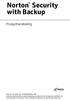 TM Norton Security with Backup Producthandleiding Zorg voor het milieu: een vanzelfsprekende zaak. Symantec heeft de kaft van deze handleiding verwijderd om de ecologische voetafdruk van onze producten
TM Norton Security with Backup Producthandleiding Zorg voor het milieu: een vanzelfsprekende zaak. Symantec heeft de kaft van deze handleiding verwijderd om de ecologische voetafdruk van onze producten
voor Mac Handleiding Aan de slag
 voor Mac Handleiding Aan de slag ESET Cybersecurity biedt geavanceerde beveiliging van uw computer tegen schadelijke code. Op basis van de ThreatSense -scanengine die voor het eerst werd geïntroduceerd
voor Mac Handleiding Aan de slag ESET Cybersecurity biedt geavanceerde beveiliging van uw computer tegen schadelijke code. Op basis van de ThreatSense -scanengine die voor het eerst werd geïntroduceerd
ESET NOD32 Antivirus 4 voor Linux Desktop. Aan de slag
 ESET NOD32 Antivirus 4 voor Linux Desktop Aan de slag ESET NOD32 Antivirus 4 biedt geavanceerde beveiliging van uw computer tegen schadelijke code. Op basis van de ThreatSense -scanengine die voor het
ESET NOD32 Antivirus 4 voor Linux Desktop Aan de slag ESET NOD32 Antivirus 4 biedt geavanceerde beveiliging van uw computer tegen schadelijke code. Op basis van de ThreatSense -scanengine die voor het
Uw TOSHIBA Windows -pc of tablet upgraden naar Windows 10
 Uw TOSHIBA Windows -pc of tablet upgraden naar Windows 10 Geachte klant, In dit document wordt uitgelegd hoe u bepaalde TOSHIBA Windows-pc's of tablets waarop Windows 7 of 8.1 vooraf is geïnstalleerd kunt
Uw TOSHIBA Windows -pc of tablet upgraden naar Windows 10 Geachte klant, In dit document wordt uitgelegd hoe u bepaalde TOSHIBA Windows-pc's of tablets waarop Windows 7 of 8.1 vooraf is geïnstalleerd kunt
Seagate Antivirus. Seagate Technology LLC S. De Anza Boulevard Cupertino, CA VS
 Seagate Antivirus 2015 Seagate Technology LLC. Alle rechten voorbehouden. Seagate, Seagate Technology, het Wave-logo en FreeAgent zijn handelsmerken of geregistreerde handelsmerken van Seagate Technology
Seagate Antivirus 2015 Seagate Technology LLC. Alle rechten voorbehouden. Seagate, Seagate Technology, het Wave-logo en FreeAgent zijn handelsmerken of geregistreerde handelsmerken van Seagate Technology
Windows Defender. In dit hoofdstuk leert u:
 7 Windows Defender Veel internetgebruikers downloaden wel eens een gratis programma van internet. Vaak realiseren zij zich niet dat sommige programma s onderdelen bevatten die informatie over de gebruikers
7 Windows Defender Veel internetgebruikers downloaden wel eens een gratis programma van internet. Vaak realiseren zij zich niet dat sommige programma s onderdelen bevatten die informatie over de gebruikers
VMware Identity Manager Desktop gebruiken. VMware Identity Manager 2.8 VMware Identity Manager 2.9.1
 VMware Identity Manager Desktop gebruiken VMware Identity Manager 2.8 VMware Identity Manager 2.9.1 VMware Identity Manager Desktop gebruiken U vindt de recentste technische documentatie op de website
VMware Identity Manager Desktop gebruiken VMware Identity Manager 2.8 VMware Identity Manager 2.9.1 VMware Identity Manager Desktop gebruiken U vindt de recentste technische documentatie op de website
Zie achterzijde voor snelle installatie.
 Norton 360TM Gebruikershandleiding Zie achterzijde voor snelle installatie. Zorg voor het milieu: een vanzelfsprekende zaak. Symantec heeft de kaft van deze handleiding verwijderd om de ecologische voetafdruk
Norton 360TM Gebruikershandleiding Zie achterzijde voor snelle installatie. Zorg voor het milieu: een vanzelfsprekende zaak. Symantec heeft de kaft van deze handleiding verwijderd om de ecologische voetafdruk
Handleiding voor snelle installatie
 Handleiding voor snelle installatie ESET Smart Security ESET Smart Security levert geavanceerde bescherming voor uw computer tegen kwaadaardige code. De software is gebaseerd op de ThreatSense scanner,
Handleiding voor snelle installatie ESET Smart Security ESET Smart Security levert geavanceerde bescherming voor uw computer tegen kwaadaardige code. De software is gebaseerd op de ThreatSense scanner,
F-Secure Mobile Security for S60
 F-Secure Mobile Security for S60 1. Installeren en activeren Vorige versie Installatie U hoeft de vorige versie van F-Secure Mobile Anti-Virus niet te verwijderen. Controleer de instellingen van F-Secure
F-Secure Mobile Security for S60 1. Installeren en activeren Vorige versie Installatie U hoeft de vorige versie van F-Secure Mobile Anti-Virus niet te verwijderen. Controleer de instellingen van F-Secure
Memeo Instant Backup Introductiehandleiding. Stap 1: Maak uw gratis Memeo-account. Stap 2: Sluit een opslagapparaat aan op de pc
 Inleiding Memeo Instant Backup is een eenvoudige oplossing voor een complexe digitale wereld. De Memeo Instant Backup maakt automatisch en continu back-ups van uw waardevolle bestanden op de vaste schijf
Inleiding Memeo Instant Backup is een eenvoudige oplossing voor een complexe digitale wereld. De Memeo Instant Backup maakt automatisch en continu back-ups van uw waardevolle bestanden op de vaste schijf
Gebruikershandleiding
 Gebruikershandleiding Norton SystemWorks Basic Edition De software die in deze handleiding wordt beschreven, wordt geleverd met een licentieovereenkomst en mag alleen worden gebruikt volgens de voorwaarden
Gebruikershandleiding Norton SystemWorks Basic Edition De software die in deze handleiding wordt beschreven, wordt geleverd met een licentieovereenkomst en mag alleen worden gebruikt volgens de voorwaarden
Gebruikershandleiding
 Gebruikershandleiding Norton SystemWorks Standard Edition De software die in deze handleiding wordt beschreven, wordt geleverd met een licentieovereenkomst en mag alleen worden gebruikt volgens de voorwaarden
Gebruikershandleiding Norton SystemWorks Standard Edition De software die in deze handleiding wordt beschreven, wordt geleverd met een licentieovereenkomst en mag alleen worden gebruikt volgens de voorwaarden
Internet Veiligheidspakket van KPN Handleiding Windows XP, Vista, 7,8 Versie 13.04.19
 Internet Veiligheidspakket van KPN Handleiding Windows XP, Vista, 7,8 Versie 13.04.19 Inhoudsopgave 1 Inleiding... 3 2 Systeemeisen... 4 3 Installatie... 5 4 Gebruik en instellingen... 12 4.1 Algemeen...
Internet Veiligheidspakket van KPN Handleiding Windows XP, Vista, 7,8 Versie 13.04.19 Inhoudsopgave 1 Inleiding... 3 2 Systeemeisen... 4 3 Installatie... 5 4 Gebruik en instellingen... 12 4.1 Algemeen...
Zie achterzijde voor snelle installatie.
 Handleiding Zie achterzijde voor snelle installatie. Niemand ter wereld beschermt zo veel mensen tegen de gevaren van het internet als wij. Zorg voor het milieu: een vanzelfsprekende zaak. Symantec heeft
Handleiding Zie achterzijde voor snelle installatie. Niemand ter wereld beschermt zo veel mensen tegen de gevaren van het internet als wij. Zorg voor het milieu: een vanzelfsprekende zaak. Symantec heeft
Geachte klant, Voorafgaand aan de herstel-/terugdraaiactie (Recover/Rollback) Optie I:
 Geachte klant, In het onwaarschijnlijke geval dat u na de upgrade naar Windows 10 besluit terug te gaan naar uw oudere versie van Windows, kunt u kiezen uit de twee onderstaande opties. Optie I: Windows
Geachte klant, In het onwaarschijnlijke geval dat u na de upgrade naar Windows 10 besluit terug te gaan naar uw oudere versie van Windows, kunt u kiezen uit de twee onderstaande opties. Optie I: Windows
Boot Camp Installatie- en configuratiegids
 Boot Camp Installatie- en configuratiegids Inhoudsopgave 3 Inleiding 4 Installatie-overzicht 4 Stap 1: Controleren of er updates nodig zijn 4 Stap 2: Uw Mac voorbereiden voor Windows 4 Stap 3: Windows
Boot Camp Installatie- en configuratiegids Inhoudsopgave 3 Inleiding 4 Installatie-overzicht 4 Stap 1: Controleren of er updates nodig zijn 4 Stap 2: Uw Mac voorbereiden voor Windows 4 Stap 3: Windows
Gebruikershandleiding
 Gebruikershandleiding Zorg voor het milieu: een vanzelfsprekende zaak. Symantec heeft de kaft van deze handleiding verwijderd om de ecologische voetafdruk van onze producten te verkleinen. Deze handleiding
Gebruikershandleiding Zorg voor het milieu: een vanzelfsprekende zaak. Symantec heeft de kaft van deze handleiding verwijderd om de ecologische voetafdruk van onze producten te verkleinen. Deze handleiding
Windows Defender downloaden
 142 Windows XP onderhoud en beveiliging voor senioren Windows Defender downloaden Windows Defender is een programma waarmee u o.a. spyware kunt opsporen en verwijderen. Dit programma wordt door kenners
142 Windows XP onderhoud en beveiliging voor senioren Windows Defender downloaden Windows Defender is een programma waarmee u o.a. spyware kunt opsporen en verwijderen. Dit programma wordt door kenners
LCD MONITOR SHARP INFORMATION DISPLAY GEBRUIKSAANWIJZING
 LCD MONITOR SHARP INFORMATION DISPLAY DOWNLOADER Versie 1.1 GEBRUIKSAANWIJZING Inleiding Deze software Kan controleren of er nieuwe versies zijn van de gebruikte software. Indien er een nieuwe versie is,
LCD MONITOR SHARP INFORMATION DISPLAY DOWNLOADER Versie 1.1 GEBRUIKSAANWIJZING Inleiding Deze software Kan controleren of er nieuwe versies zijn van de gebruikte software. Indien er een nieuwe versie is,
Zakelijk Veiligheidspakket van InterNLnet Handleiding voor de installatie van Windows besturingssystemen.
 Zakelijk Veiligheidspakket van InterNLnet Handleiding voor de installatie van Windows besturingssystemen. 1 INHOUD: Inleiding blz 3 a) Installatie van het Zakelijk Veiligheidspakket voor de eerste keer.
Zakelijk Veiligheidspakket van InterNLnet Handleiding voor de installatie van Windows besturingssystemen. 1 INHOUD: Inleiding blz 3 a) Installatie van het Zakelijk Veiligheidspakket voor de eerste keer.
Microsoft Windows 7 / Vista / XP / 2000 / Home Server / NT4 (SP6) Handleiding Aan de slag
 Microsoft Windows 7 / Vista / XP / 2000 / Home Server / NT4 (SP6) Handleiding Aan de slag ESET NOD32 Antivirus biedt geavanceerde beveiliging van uw computer tegen schadelijke code. Op basis van de ThreatSense
Microsoft Windows 7 / Vista / XP / 2000 / Home Server / NT4 (SP6) Handleiding Aan de slag ESET NOD32 Antivirus biedt geavanceerde beveiliging van uw computer tegen schadelijke code. Op basis van de ThreatSense
Aan de slag met Search and Recover
 Aan de slag met Search and Recover Deze handleiding behandelt het volgende: 1. Systeemeisen 2. Installatie van de downloadversie 3. Licentie- en installatieproblemen oplossen 4. Aan de slag met Search
Aan de slag met Search and Recover Deze handleiding behandelt het volgende: 1. Systeemeisen 2. Installatie van de downloadversie 3. Licentie- en installatieproblemen oplossen 4. Aan de slag met Search
Snelstartgids PC, Mac en Android
 Snelstartgids PC, Mac en Android Installeren voor pc Raadpleeg het leesmij-bestand op de installatie-cd of de Trend Micro-website voor uitgebreide systeemvereisten. U kunt het installatieprogramma ook
Snelstartgids PC, Mac en Android Installeren voor pc Raadpleeg het leesmij-bestand op de installatie-cd of de Trend Micro-website voor uitgebreide systeemvereisten. U kunt het installatieprogramma ook
Norton 360 Multi-Device 3-Devices 1 jaar. Norton 360 versie 6.0
 Norton 360 Multi-Device 3-Devices 1 jaar Afbeelding Code DSD190003 Korte content Activatiecode voor Norton 360 Multi-Device voor 3-Devices voor 1 jaar. Inhoud Norton 360 versie 6.0 Superieure, gebruiksvriendelijke
Norton 360 Multi-Device 3-Devices 1 jaar Afbeelding Code DSD190003 Korte content Activatiecode voor Norton 360 Multi-Device voor 3-Devices voor 1 jaar. Inhoud Norton 360 versie 6.0 Superieure, gebruiksvriendelijke
Zie achterzijde voor snelle installatie.
 Gebruikershandleiding Zie achterzijde voor snelle installatie. Zorg voor het milieu: een vanzelfsprekende zaak. Symantec heeft de kaft van deze handleiding verwijderd om de ecologische voetafdruk van onze
Gebruikershandleiding Zie achterzijde voor snelle installatie. Zorg voor het milieu: een vanzelfsprekende zaak. Symantec heeft de kaft van deze handleiding verwijderd om de ecologische voetafdruk van onze
cbox UW BESTANDEN GAAN MOBIEL! WEBINTERFACE GEBRUIKERSHANDLEIDING
 cbox UW BESTANDEN GAAN MOBIEL! WEBINTERFACE GEBRUIKERSHANDLEIDING BV Inleiding cbox is een applicatie die u eenvoudig op uw computer kunt installeren. Na installatie wordt in de bestandsstructuur van uw
cbox UW BESTANDEN GAAN MOBIEL! WEBINTERFACE GEBRUIKERSHANDLEIDING BV Inleiding cbox is een applicatie die u eenvoudig op uw computer kunt installeren. Na installatie wordt in de bestandsstructuur van uw
1 INTRODUCTIE...5 2 SYSTEEMVEREISTEN...6. 2.1 Minimum Vereisten...6 2.2 Aanbevolen Vereisten...7
 NEDERLANDS...5 nl 2 OVERZICHT nl 1 INTRODUCTIE...5 2 SYSTEEMVEREISTEN...6 2.1 Minimum Vereisten...6 2.2 Aanbevolen Vereisten...7 3 BLUETOOTH VOORZIENINGEN...8 4 SOFTWARE INSTALLATIE...9 4.1 Voorbereidingen...10
NEDERLANDS...5 nl 2 OVERZICHT nl 1 INTRODUCTIE...5 2 SYSTEEMVEREISTEN...6 2.1 Minimum Vereisten...6 2.2 Aanbevolen Vereisten...7 3 BLUETOOTH VOORZIENINGEN...8 4 SOFTWARE INSTALLATIE...9 4.1 Voorbereidingen...10
ESET NOD32 ANTIVIRUS 6
 ESET NOD32 ANTIVIRUS 6 Microsoft Windows 8 / 7 / Vista / XP / Home Server Aan de slag Klik hier om de meest recente versie van dit document te downloaden ESET NOD32 Antivirus biedt geavanceerde beveiliging
ESET NOD32 ANTIVIRUS 6 Microsoft Windows 8 / 7 / Vista / XP / Home Server Aan de slag Klik hier om de meest recente versie van dit document te downloaden ESET NOD32 Antivirus biedt geavanceerde beveiliging
Snelstartgids. PC, Mac, ios en Android
 Snelstartgids PC, Mac, ios en Android Installeren voor PC Raadpleeg de Trend Micro-website voor uitgebreide systeemvereisten. Als u problemen ondervindt bij het installeren of activeren van deze software,
Snelstartgids PC, Mac, ios en Android Installeren voor PC Raadpleeg de Trend Micro-website voor uitgebreide systeemvereisten. Als u problemen ondervindt bij het installeren of activeren van deze software,
13 tips tegen een trage PC. Een trage PC, wat zijn de mogelijkheden om dit te voorkomen of te verhelpen: 1.Taakbeheer.
 13 tips tegen een trage PC. Een trage PC, wat zijn de mogelijkheden om dit te voorkomen of te verhelpen: 1.Taakbeheer. Houd de Ctrl-toets en de Shift-toets beide ingedrukt en tik met je vinger op de Esc-toets.
13 tips tegen een trage PC. Een trage PC, wat zijn de mogelijkheden om dit te voorkomen of te verhelpen: 1.Taakbeheer. Houd de Ctrl-toets en de Shift-toets beide ingedrukt en tik met je vinger op de Esc-toets.
Boot Camp Installatie- en configuratiegids
 Boot Camp Installatie- en configuratiegids Inhoudsopgave 3 Inleiding 3 Benodigdheden 4 Installatie-overzicht 4 Stap 1: Controleren of er updates nodig zijn 4 Stap 2: Uw Mac voorbereiden voor Windows 4
Boot Camp Installatie- en configuratiegids Inhoudsopgave 3 Inleiding 3 Benodigdheden 4 Installatie-overzicht 4 Stap 1: Controleren of er updates nodig zijn 4 Stap 2: Uw Mac voorbereiden voor Windows 4
Zie achterzijde voor snelle installatie.
 Norton TM AntiVirus Gebruikershandleiding Zie achterzijde voor snelle installatie. Zorg voor het milieu: een vanzelfsprekende zaak. Symantec heeft de kaft van deze handleiding verwijderd om de ecologische
Norton TM AntiVirus Gebruikershandleiding Zie achterzijde voor snelle installatie. Zorg voor het milieu: een vanzelfsprekende zaak. Symantec heeft de kaft van deze handleiding verwijderd om de ecologische
Handleiding Internet Veiligheidspakket Windows & Mac Versie april 2014
 Handleiding Internet Veiligheidspakket Windows & Mac Versie april 2014 Inhoudsopgave Hoofdstuk 1. Inleiding 3 Hoofdstuk 2. Bestellen van het Internet Veiligheidspakket 4 Hoofdstuk 3. Installatie 9 3.1
Handleiding Internet Veiligheidspakket Windows & Mac Versie april 2014 Inhoudsopgave Hoofdstuk 1. Inleiding 3 Hoofdstuk 2. Bestellen van het Internet Veiligheidspakket 4 Hoofdstuk 3. Installatie 9 3.1
Installatiehulp (Dutch) De eerste stappen
 De eerste stappen Installatiehulp (Dutch) Het doet ons genoegen dat u voor ons product hebt gekozen en wij hopen dat u tevreden bent over uw nieuwe G DATA software. Als iets niet meteen duidelijk is, kan
De eerste stappen Installatiehulp (Dutch) Het doet ons genoegen dat u voor ons product hebt gekozen en wij hopen dat u tevreden bent over uw nieuwe G DATA software. Als iets niet meteen duidelijk is, kan
Opgeslagen HZ wachtwoord(en) verwijderen Versie 1.0 DIENST INFORMATIEVOORZIENING & AUTOMATISERING 11-5-2016
 Opgeslagen HZ wachtwoord(en) verwijderen Versie 1.0 DIENST INFORMATIEVOORZIENING & AUTOMATISERING 11-5-2016 INHOUDSOPGAVE 1.0 GOOGLE CHROME 2 1.1 Computer 2 1.2 Android device 2 1.3 iphone of ipad 2 2.0
Opgeslagen HZ wachtwoord(en) verwijderen Versie 1.0 DIENST INFORMATIEVOORZIENING & AUTOMATISERING 11-5-2016 INHOUDSOPGAVE 1.0 GOOGLE CHROME 2 1.1 Computer 2 1.2 Android device 2 1.3 iphone of ipad 2 2.0
Handleiding. Opslag Online. voor Windows. Versie februari 2014
 Handleiding Opslag Online voor Windows Versie februari 2014 Inhoudsopgave Hoofdstuk 1. Inleiding 3 Hoofdstuk 2. Installatie 4 2.1 Systeemeisen 4 2.2 Downloaden van software 4 2.3 Installeren van de software
Handleiding Opslag Online voor Windows Versie februari 2014 Inhoudsopgave Hoofdstuk 1. Inleiding 3 Hoofdstuk 2. Installatie 4 2.1 Systeemeisen 4 2.2 Downloaden van software 4 2.3 Installeren van de software
cbox UW BESTANDEN GAAN MOBIEL! VOOR LAPTOPS EN DESKTOPS MET WINDOWS PRO GEBRUIKERSHANDLEIDING
 cbox UW BESTANDEN GAAN MOBIEL! VOOR LAPTOPS EN DESKTOPS MET WINDOWS PRO GEBRUIKERSHANDLEIDING Inleiding cbox is een applicatie die u eenvoudig op uw computer kunt installeren. Na installatie wordt in de
cbox UW BESTANDEN GAAN MOBIEL! VOOR LAPTOPS EN DESKTOPS MET WINDOWS PRO GEBRUIKERSHANDLEIDING Inleiding cbox is een applicatie die u eenvoudig op uw computer kunt installeren. Na installatie wordt in de
cprotect BESCHERM HET ONVERVANGBARE VOOR ANDROID-SMARTPHONES EN -TABLETS GEBRUIKERSHANDLEIDING
 cprotect BESCHERM HET ONVERVANGBARE VOOR ANDROID-SMARTPHONES EN -TABLETS GEBRUIKERSHANDLEIDING Inleiding cprotect: Bescherm het onvervangbare! cprotect is een applicatie die u eenvoudig op uw (Android)
cprotect BESCHERM HET ONVERVANGBARE VOOR ANDROID-SMARTPHONES EN -TABLETS GEBRUIKERSHANDLEIDING Inleiding cprotect: Bescherm het onvervangbare! cprotect is een applicatie die u eenvoudig op uw (Android)
Boot Camp Installatie- en configuratiegids
 Boot Camp Installatie- en configuratiegids Inhoudsopgave 3 Inleiding 4 Benodigdheden 5 Installatie-overzicht 5 Stap 1: Controleren of er updates nodig zijn 5 Stap 2: Uw Mac voorbereiden voor Windows 5
Boot Camp Installatie- en configuratiegids Inhoudsopgave 3 Inleiding 4 Benodigdheden 5 Installatie-overzicht 5 Stap 1: Controleren of er updates nodig zijn 5 Stap 2: Uw Mac voorbereiden voor Windows 5
Novell Vibe-invoegtoepassing
 Novell Vibe-invoegtoepassing 5 juni 2012 Novell Snel aan de slag Met behulp van de Novell Vibe-invoegtoepassing voor Microsoft Office kunt u werken met documenten op de Vibe-site zonder dat u Microsoft
Novell Vibe-invoegtoepassing 5 juni 2012 Novell Snel aan de slag Met behulp van de Novell Vibe-invoegtoepassing voor Microsoft Office kunt u werken met documenten op de Vibe-site zonder dat u Microsoft
Handleiding GfK Digital Trends voor pc versie 16.1
 Inhoud Handleiding GfK Digital Trends voor pc versie 16.1... 2 Voor deelname aan GfK Digital Trends voor pc is het volgende nodig... 2 Deel 1 Installatie voor alle Windows versies... 3 Stap 1 Downloaden...
Inhoud Handleiding GfK Digital Trends voor pc versie 16.1... 2 Voor deelname aan GfK Digital Trends voor pc is het volgende nodig... 2 Deel 1 Installatie voor alle Windows versies... 3 Stap 1 Downloaden...
System Speedup. Snel aan de slag
 System Speedup Snel aan de slag 1. Productinformatie Avira System Speedup is een optimalisatie- en reparatiehulpprogramma, bedoeld om de prestaties van uw computer te verbeteren. 1.1 Functies U kunt eenvoudig
System Speedup Snel aan de slag 1. Productinformatie Avira System Speedup is een optimalisatie- en reparatiehulpprogramma, bedoeld om de prestaties van uw computer te verbeteren. 1.1 Functies U kunt eenvoudig
Zie achterzijde voor snelle installatie.
 Gebruikershandleiding Zie achterzijde voor snelle installatie. Zorg voor het milieu: een vanzelfsprekende zaak. Symantec heeft de kaft van deze handleiding verwijderd om de ecologische voetafdruk van onze
Gebruikershandleiding Zie achterzijde voor snelle installatie. Zorg voor het milieu: een vanzelfsprekende zaak. Symantec heeft de kaft van deze handleiding verwijderd om de ecologische voetafdruk van onze
bla bla Guard Gebruikershandleiding
 bla bla Guard Gebruikershandleiding Guard Guard: Gebruikershandleiding publicatie datum woensdag, 03. september 2014 Version 1.0 Copyright 2006-2013 OPEN-XCHANGE Inc., Dit document is intellectueel eigendom
bla bla Guard Gebruikershandleiding Guard Guard: Gebruikershandleiding publicatie datum woensdag, 03. september 2014 Version 1.0 Copyright 2006-2013 OPEN-XCHANGE Inc., Dit document is intellectueel eigendom
WorldShip Upgrade op een enkel werkstation of een werkstation voor werkgroepen
 INSTRUCTIES VOORAFGAAND AAN DE INSTALLATIE: Dit document bespreekt het gebruik van de WorldShip-dvd om WorldShip bij te werken. U kunt ook WorldShip installeren vanaf het web. Ga naar de volgende webpagina
INSTRUCTIES VOORAFGAAND AAN DE INSTALLATIE: Dit document bespreekt het gebruik van de WorldShip-dvd om WorldShip bij te werken. U kunt ook WorldShip installeren vanaf het web. Ga naar de volgende webpagina
Installatiehandleiding
 Secure Backup Installatiehandleiding Handelsmerken en auteursrechten Handelsmerken Windows is een gedeponeerd handelsmerk van Microsoft Corporation in de Verenigde Staten en andere landen. Alle anderen
Secure Backup Installatiehandleiding Handelsmerken en auteursrechten Handelsmerken Windows is een gedeponeerd handelsmerk van Microsoft Corporation in de Verenigde Staten en andere landen. Alle anderen
TOUCH DISPLAY DOWNLOADER GEBRUIKSAANWIJZING
 LCD MONITOR TOUCH DISPLAY DOWNLOADER GEBRUIKSAANWIJZING Versie 1.0 Modellen waarop dit van toepassing is (sinds januari 2016) PN-60TW3/PN-70TW3/PN-80TC3/PN-L603W/PN-L703W/PN-L803C (De verkrijgbaarheid
LCD MONITOR TOUCH DISPLAY DOWNLOADER GEBRUIKSAANWIJZING Versie 1.0 Modellen waarop dit van toepassing is (sinds januari 2016) PN-60TW3/PN-70TW3/PN-80TC3/PN-L603W/PN-L703W/PN-L803C (De verkrijgbaarheid
Deze handleiding legt uit hoe u de volgende instellingen kunt wijzigen:
 Instellen van de browser instellingen Internet Explorer 8 Nederlands Inleiding Voor de juiste werking van ZorgDomein is het noodzakelijk dat de browserinstellingen van Internet Explorer op de juiste wijze
Instellen van de browser instellingen Internet Explorer 8 Nederlands Inleiding Voor de juiste werking van ZorgDomein is het noodzakelijk dat de browserinstellingen van Internet Explorer op de juiste wijze
Dienstbeschrijving Internetveiligheidspakket Protection Service for Business van F-Secure. Een dienst van KPN ÉÉN
 Dienstbeschrijving Internetveiligheidspakket Protection Service for Business van F-Secure Een dienst van KPN ÉÉN Versie : v1.0 Datum : 1 januari 2018 Inhoud 1 Dit is Protection Service for Business van
Dienstbeschrijving Internetveiligheidspakket Protection Service for Business van F-Secure Een dienst van KPN ÉÉN Versie : v1.0 Datum : 1 januari 2018 Inhoud 1 Dit is Protection Service for Business van
Handleiding. Handleiding
 Handleiding Certificaat installeren Handleiding Certificaat installeren Inhoudsopgave Inleiding 2 1 Installatie op pc s met Windows 2 2 Handmatig installeren 4 2.1 Microsoft Internet Explorer/Google Chrome
Handleiding Certificaat installeren Handleiding Certificaat installeren Inhoudsopgave Inleiding 2 1 Installatie op pc s met Windows 2 2 Handmatig installeren 4 2.1 Microsoft Internet Explorer/Google Chrome
Gebruikershandleiding Brother Software Licence Management Tool
 Gebruikershandleiding Brother Software Licence Management Tool DUT Versie 0 Auteursrecht Copyright 018 Brother Industries, Ltd. Alle rechten voorbehouden. De informatie in dit document kan worden gewijzigd
Gebruikershandleiding Brother Software Licence Management Tool DUT Versie 0 Auteursrecht Copyright 018 Brother Industries, Ltd. Alle rechten voorbehouden. De informatie in dit document kan worden gewijzigd
Introductie. Norman Ad-Aware Systeem vereisten. Volgorde van te ondernemen stappen
 Inhoudsopgave Introductie... 3 Norman Ad-Aware Systeem vereisten... 3 Volgorde van te ondernemen stappen... 3 Norman Ad-Aware Plus Downloaden... 4 Norman Ad-Aware Plus Installeren... 4 Instellingen Norman
Inhoudsopgave Introductie... 3 Norman Ad-Aware Systeem vereisten... 3 Volgorde van te ondernemen stappen... 3 Norman Ad-Aware Plus Downloaden... 4 Norman Ad-Aware Plus Installeren... 4 Instellingen Norman
Overzicht van opties voor service en ondersteuning
 Overzicht van opties voor service en ondersteuning QuickRestore Met Compaq QuickRestore kunt u uw systeem op elk gewenst moment terugzetten. QuickRestore biedt vijf typen opties voor terugzetten, die in
Overzicht van opties voor service en ondersteuning QuickRestore Met Compaq QuickRestore kunt u uw systeem op elk gewenst moment terugzetten. QuickRestore biedt vijf typen opties voor terugzetten, die in
Mac OS X 10.6 Snow Leopard Installatie- en configuratiehandleiding
 Mac OS X 10.6 Snow Leopard Installatie- en configuratiehandleiding Lees dit document voordat u Mac OS X installeert. Dit document bevat belangrijke informatie over de installatie van Mac OS X. Systeemvereisten
Mac OS X 10.6 Snow Leopard Installatie- en configuratiehandleiding Lees dit document voordat u Mac OS X installeert. Dit document bevat belangrijke informatie over de installatie van Mac OS X. Systeemvereisten
Zie achterzijde voor snelle installatie.
 Handleiding Zie achterzijde voor snelle installatie. Niemand ter wereld beschermt zo veel mensen tegen de gevaren van het internet als wij. Zorg voor het milieu: een vanzelfsprekende zaak. Symantec heeft
Handleiding Zie achterzijde voor snelle installatie. Niemand ter wereld beschermt zo veel mensen tegen de gevaren van het internet als wij. Zorg voor het milieu: een vanzelfsprekende zaak. Symantec heeft
De QuickRestore-cd gebruiken
 De QuickRestore-cd gebruiken Met QuickRestore levert Compaq een programma waarmee u uw notebook pc weer aan de praat kunt krijgen, stuurprogramma s kunt toevoegen of van gegevens backups in een aparte
De QuickRestore-cd gebruiken Met QuickRestore levert Compaq een programma waarmee u uw notebook pc weer aan de praat kunt krijgen, stuurprogramma s kunt toevoegen of van gegevens backups in een aparte
Windows 8.1 Update stap voor stap
 Windows 8.1 Update stap voor stap Windows 8.1 installeren en bijwerken BIOS, applicaties en stuurprogramma s bijwerken en Windows Update uitvoeren Selecteer het type installatie Windows 8.1 installeren
Windows 8.1 Update stap voor stap Windows 8.1 installeren en bijwerken BIOS, applicaties en stuurprogramma s bijwerken en Windows Update uitvoeren Selecteer het type installatie Windows 8.1 installeren
Handleiding GfK Digital Trends voor pc versie
 Inhoud Handleiding GfK Digital Trends voor pc versie 16.2.5... 2 Voor deelname aan GfK Digital Trends voor pc is het volgende nodig... 2 Deel 1 Installatie voor alle Windows versies... 3 Stap 1 Downloaden...
Inhoud Handleiding GfK Digital Trends voor pc versie 16.2.5... 2 Voor deelname aan GfK Digital Trends voor pc is het volgende nodig... 2 Deel 1 Installatie voor alle Windows versies... 3 Stap 1 Downloaden...
Norman Ad-Aware SE Plus versie 1.06 Snelle gebruikersgids
 Norman Ad-Aware SE Plus versie 1.06 Snelle gebruikersgids Snelle gebruikersgids Norman Ad-Aware 1 2 augustus 2005 Inhoudsopgave: Gebruikersgids Norman Ad-Aware SE Plus... 3 Introductie... 3 Installeren
Norman Ad-Aware SE Plus versie 1.06 Snelle gebruikersgids Snelle gebruikersgids Norman Ad-Aware 1 2 augustus 2005 Inhoudsopgave: Gebruikersgids Norman Ad-Aware SE Plus... 3 Introductie... 3 Installeren
Contents. GfK Internet Monitor v3 1
 Contents Handleiding GfK Internet Monitor versie 15.4... 2 Deel 1 (Installatie voor alle Windows versies)... 3 Deel 2 (Inschakelen op alle browsers)... 6 Deel 3 (Pauzeknop)... 8 Deel 4 (Inschakelen extensie
Contents Handleiding GfK Internet Monitor versie 15.4... 2 Deel 1 (Installatie voor alle Windows versies)... 3 Deel 2 (Inschakelen op alle browsers)... 6 Deel 3 (Pauzeknop)... 8 Deel 4 (Inschakelen extensie
Microsoft Windows 7 / Vista / XP / 2000 / Home Server. Handleiding Aan de slag
 Microsoft Windows 7 / Vista / XP / 2000 / Home Server Handleiding Aan de slag ESET Smart Security biedt geavanceerde beveiliging van uw computer tegen schadelijke code. Op basis van de ThreatSense -scanengine
Microsoft Windows 7 / Vista / XP / 2000 / Home Server Handleiding Aan de slag ESET Smart Security biedt geavanceerde beveiliging van uw computer tegen schadelijke code. Op basis van de ThreatSense -scanengine
Handleiding Telewerken met Windows. Inleiding. Systeemvereisten. Inhoudsopgave
 Handleiding Telewerken met Windows Inhoudsopgave Inleiding Systeemvereisten Software installatie Inloggen op de portal Problemen voorkomen Probleemoplossingen Inleiding Voor medewerkers van de GGD is het
Handleiding Telewerken met Windows Inhoudsopgave Inleiding Systeemvereisten Software installatie Inloggen op de portal Problemen voorkomen Probleemoplossingen Inleiding Voor medewerkers van de GGD is het
Uw gebruiksaanwijzing. ESET MOBILE ANTIVIRUS http://nl.yourpdfguides.com/dref/3823104
 U kunt de aanbevelingen in de handleiding, de technische gids of de installatie gids voor. U vindt de antwoorden op al uw vragen over de in de gebruikershandleiding (informatie, specificaties, veiligheidsaanbevelingen,
U kunt de aanbevelingen in de handleiding, de technische gids of de installatie gids voor. U vindt de antwoorden op al uw vragen over de in de gebruikershandleiding (informatie, specificaties, veiligheidsaanbevelingen,
Handleiding: MRJ Online Back-up versie 1.0
 Handleiding: MRJ Online Back-up versie 1.0 Inhoudsopgave. Over deze handleiding.... 3 Inleiding... 4 1. Installatie Windows XP/Vista/7/2000/2003 of 2008... 5 2. Backupset maken... 11 3. Extra Backupset
Handleiding: MRJ Online Back-up versie 1.0 Inhoudsopgave. Over deze handleiding.... 3 Inleiding... 4 1. Installatie Windows XP/Vista/7/2000/2003 of 2008... 5 2. Backupset maken... 11 3. Extra Backupset
Windows 8.1 Update stap voor stap
 Windows 8.1 Update stap voor stap Windows 8.1 installeren en bijwerken BIOS, applicaties en stuurprogramma s bijwerken en Windows Update uitvoeren Selecteer het type installatie Windows 8.1 installeren
Windows 8.1 Update stap voor stap Windows 8.1 installeren en bijwerken BIOS, applicaties en stuurprogramma s bijwerken en Windows Update uitvoeren Selecteer het type installatie Windows 8.1 installeren
CycloAgent Handleiding
 CycloAgent Handleiding Inhoudsopgave Inleiding...2 De huidige MioShare-desktoptool verwijderen...2 CycloAgent installeren...3 CycloAgent gebruiken...7 Uw apparaat registreren...8 Een back-up maken van
CycloAgent Handleiding Inhoudsopgave Inleiding...2 De huidige MioShare-desktoptool verwijderen...2 CycloAgent installeren...3 CycloAgent gebruiken...7 Uw apparaat registreren...8 Een back-up maken van
